Samsung電話が再起動し続ける問題を修正
公開: 2023-02-28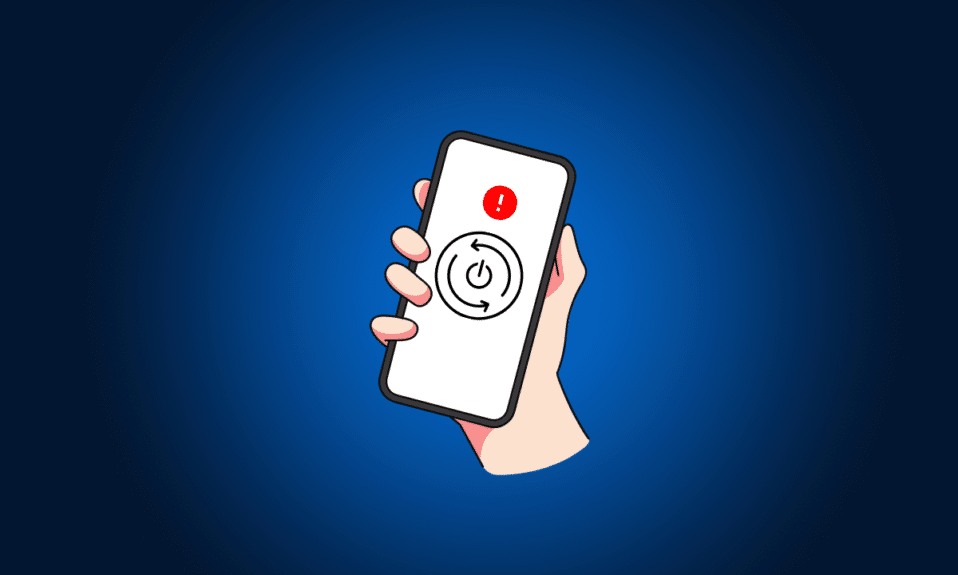
ゲームをしたり、ビデオ通話をしたり、テキスト メッセージを送信したり、オンライン クラスに参加したり、スマートフォンでさまざまなことを行うことができます。 このガジェットは私たちの日常生活の一部になっているため、デバイスがスムーズに動作するようにする必要があります。 しかし、テクノロジーデバイスではいつでも不具合や問題が発生する可能性があります。 多くのユーザーが直面するそのような問題の 1 つは、Samsung の電話が充電中に再起動し続けることです。 同じ問題に直面している場合は、正しいページにいます。 このガイドでは、それを引き起こす原因と、Samsung電話が再起動し続ける問題を修正する方法を説明します. それでは、さっそく始めましょう。
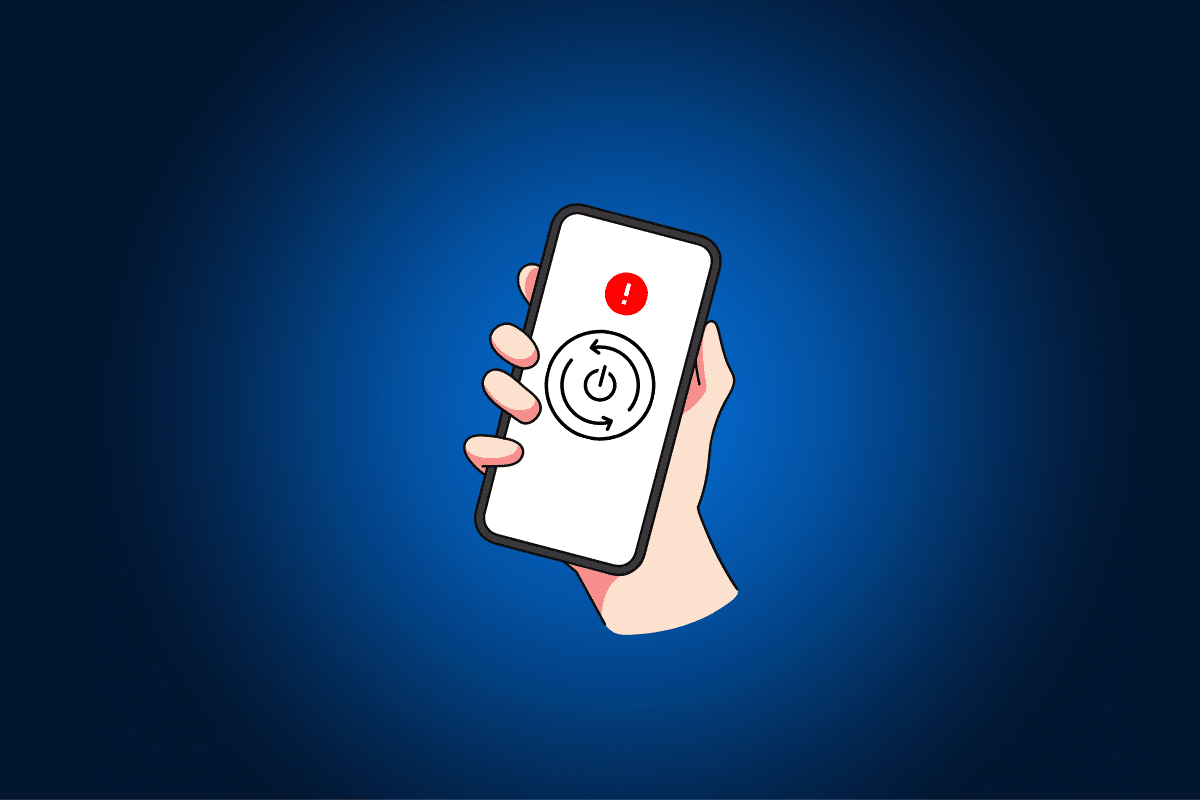
Samsung電話が再起動し続ける問題を修正する方法
サムスンの携帯電話が再起動し続ける場合の対処法を説明する前に、充電中にサムスンの携帯電話が再起動し続ける理由を簡単に説明しましょう。
- 携帯電話のバッテリーを過充電します。
- スマートフォンで自動最適化モードがオンになっています。
- 指紋リーダーがクラッシュし続けます。
- 常時表示機能がフリーズし続けます。
- デバイスにインストールされているサードパーティのアプリケーションが原因です。
- 古いオペレーティング システム。
- 破損したキャッシュ パーティション。
- ネットワーク設定が壊れています。
- オペレーティング システムの問題。
Samsung電話が夜間に再起動し続ける問題を修正する方法については、さらに読み続けてください.
方法 1: バッテリー保護機能を有効にする
過充電が原因で前述の問題が発生した場合は、バッテリー保護モードを有効にしてフル充電を防ぎます。 ハンドセットのバッテリー保護機能を有効にすると、最大充電量が 85% に制限されます。 したがって、デバイスのバッテリーの寿命を延ばし、議論されている問題を解決します. それを実行する手順は次のとおりです。
注:スマートフォンには同じ設定オプションがなく、メーカーごとに異なるため、変更する前に正しい設定を確認してください。 これらの手順は、 Samsung Galaxy S21 5Gで実行されました。
1.設定をタップします。
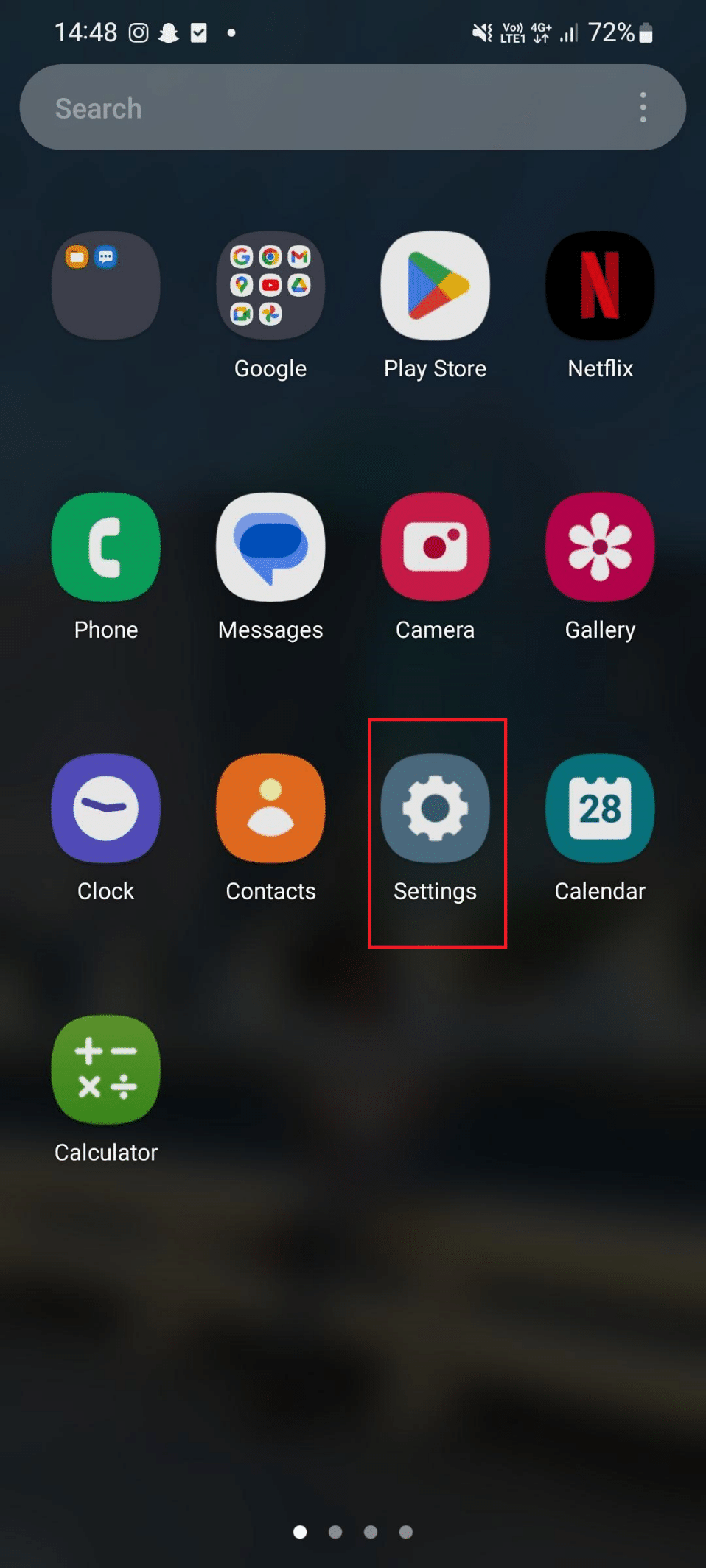
2. 次に、 [バッテリーとデバイスのケア]をタップします。
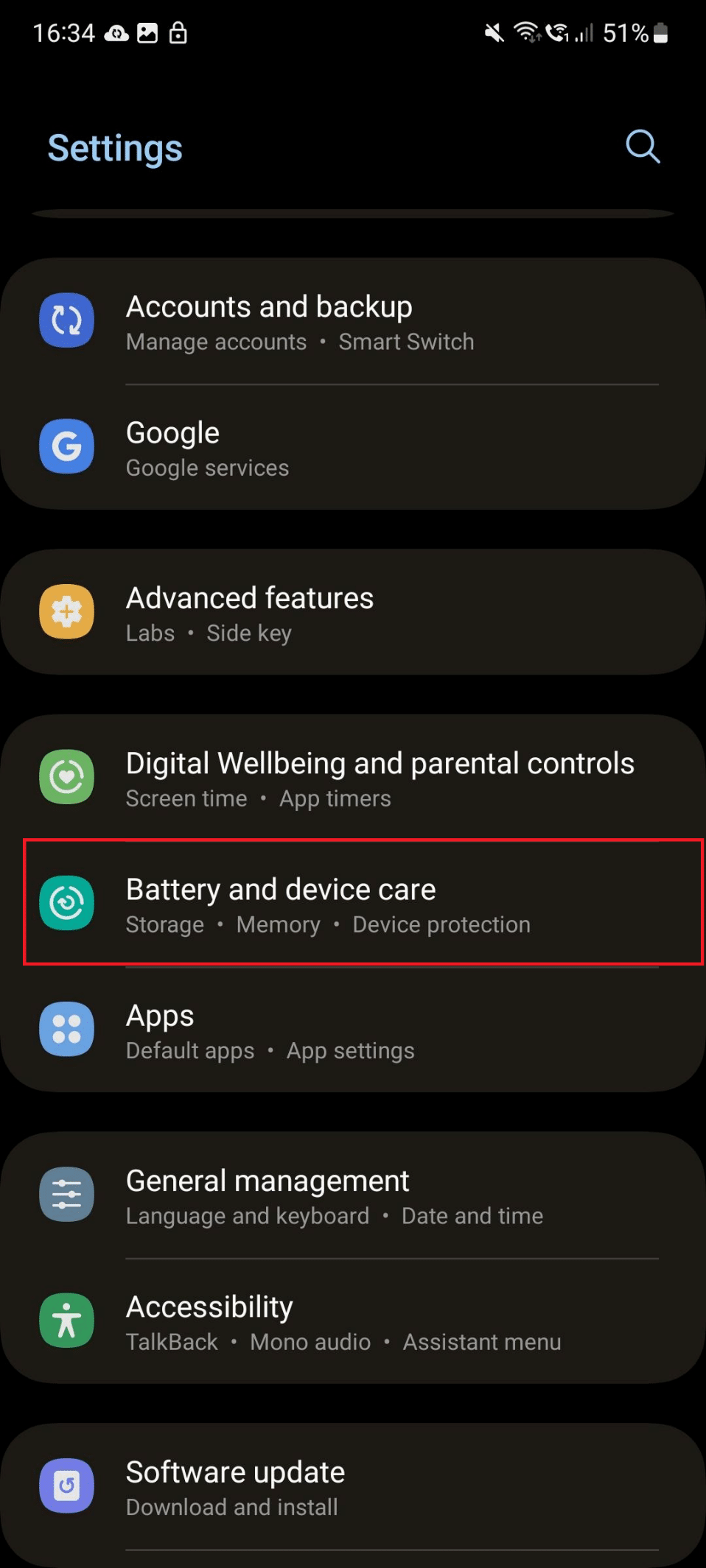
3. 次に、 [バッテリー]をタップします。
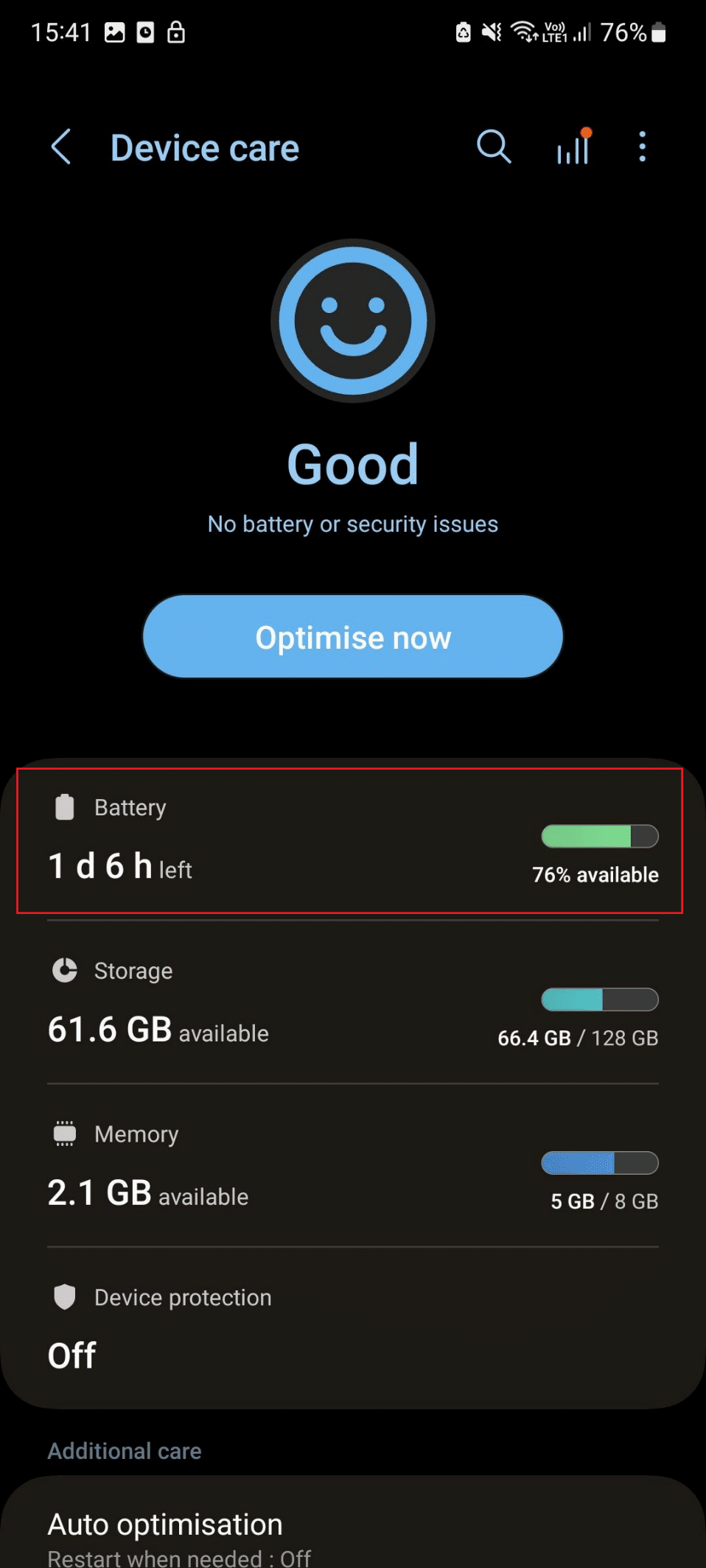
4. 下にスワイプして、 [その他のバッテリー設定]をタップします。
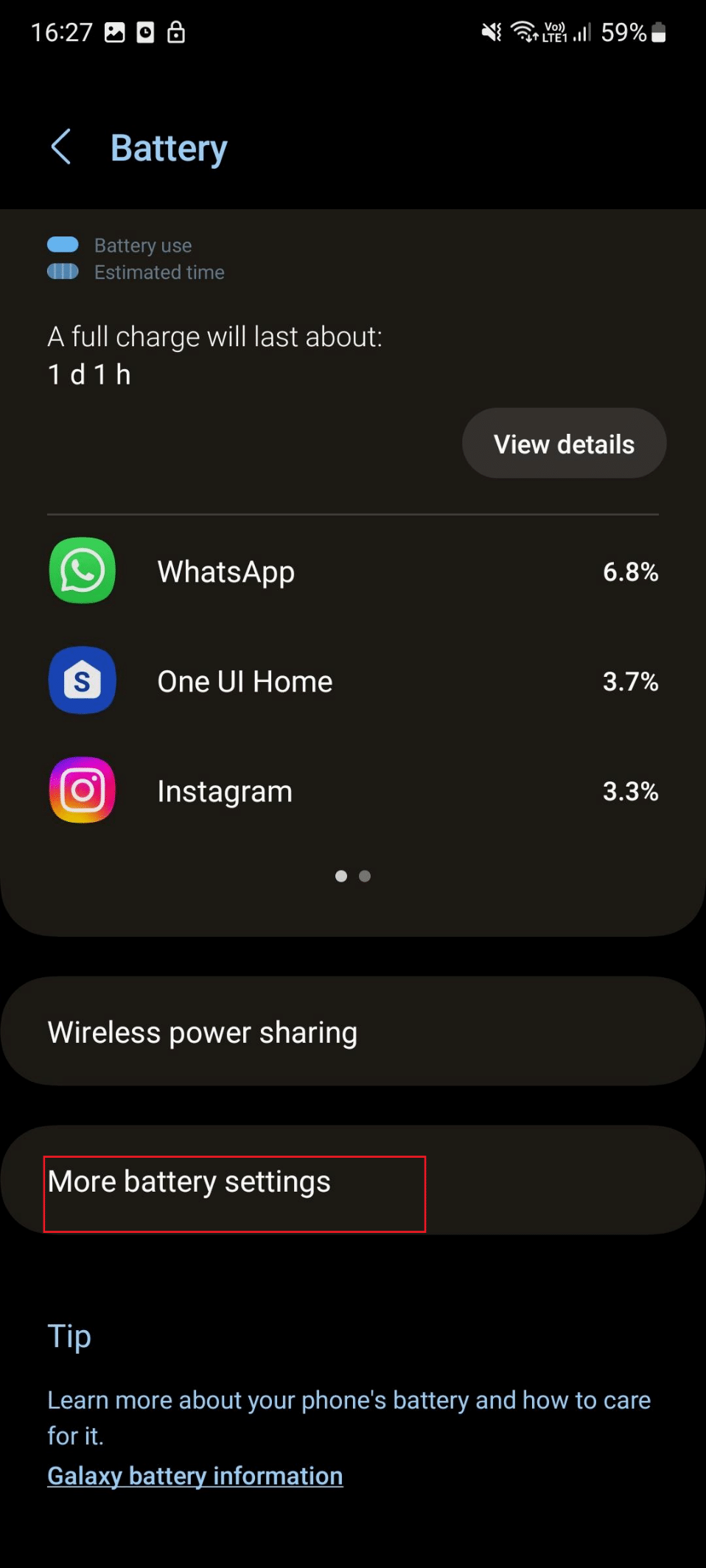
5.バッテリー保護をオンにします。
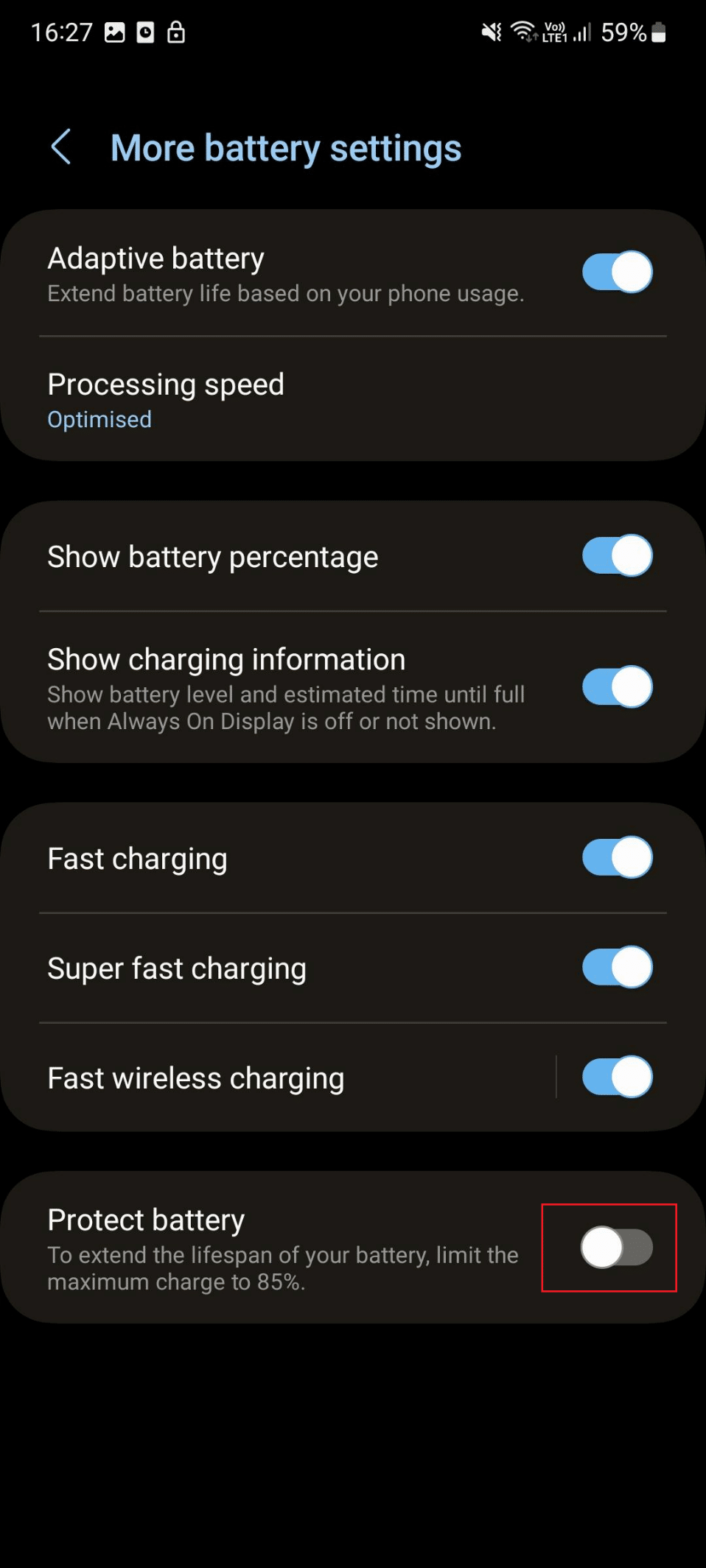
また読む: Android携帯がランダムに再起動し続ける問題を修正
方法 2: 自動最適化を無効にする
サムスンの携帯電話が再起動し続ける場合はどうすればよいですか? 問題を解決する必要がある場合は、トグル オフの再起動を無効にすることができます。 自動再起動をオフにする手順は次のとおりです。
1. まず、アプリ ドロワーを開き、 [設定]をタップします。
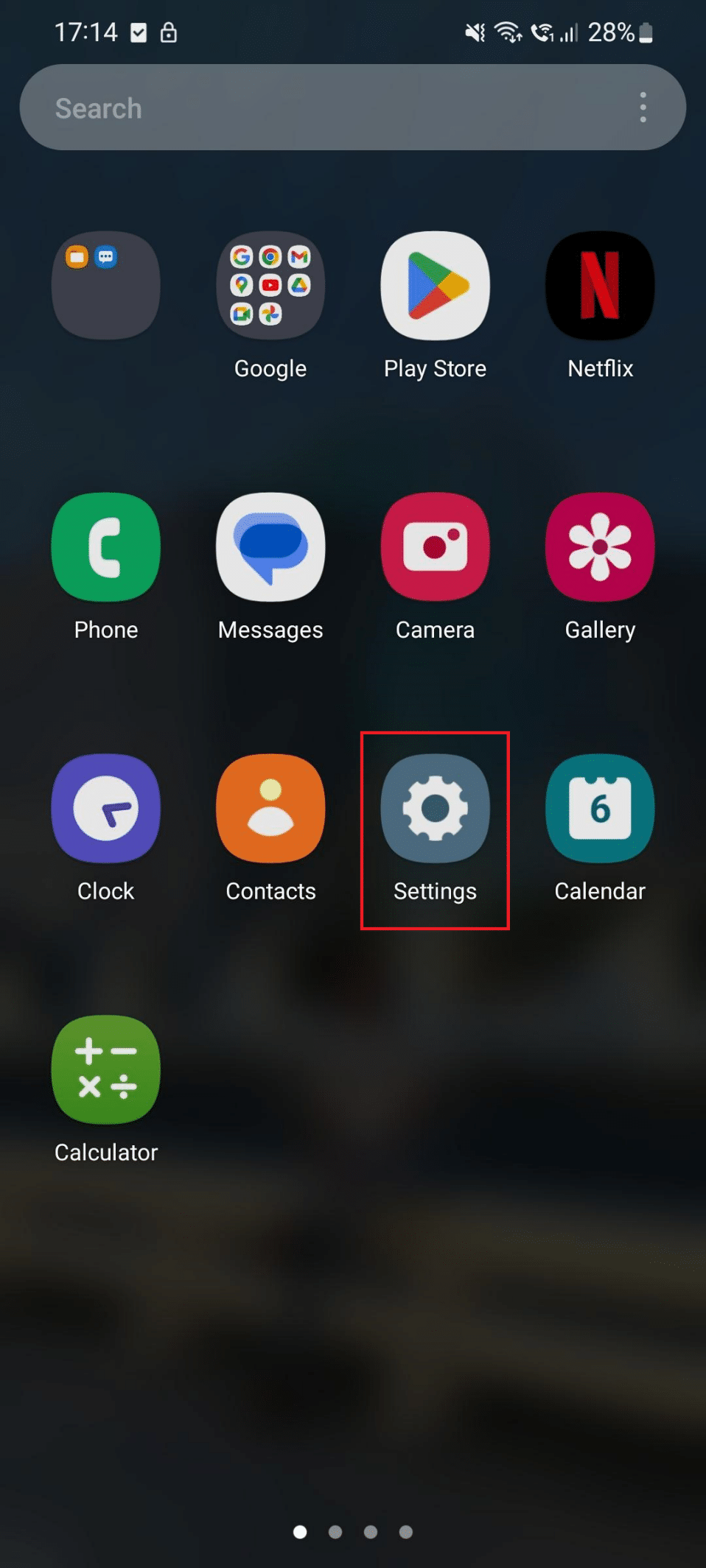
2. 次に、下にスワイプして[Battery and Device Care]をタップします。
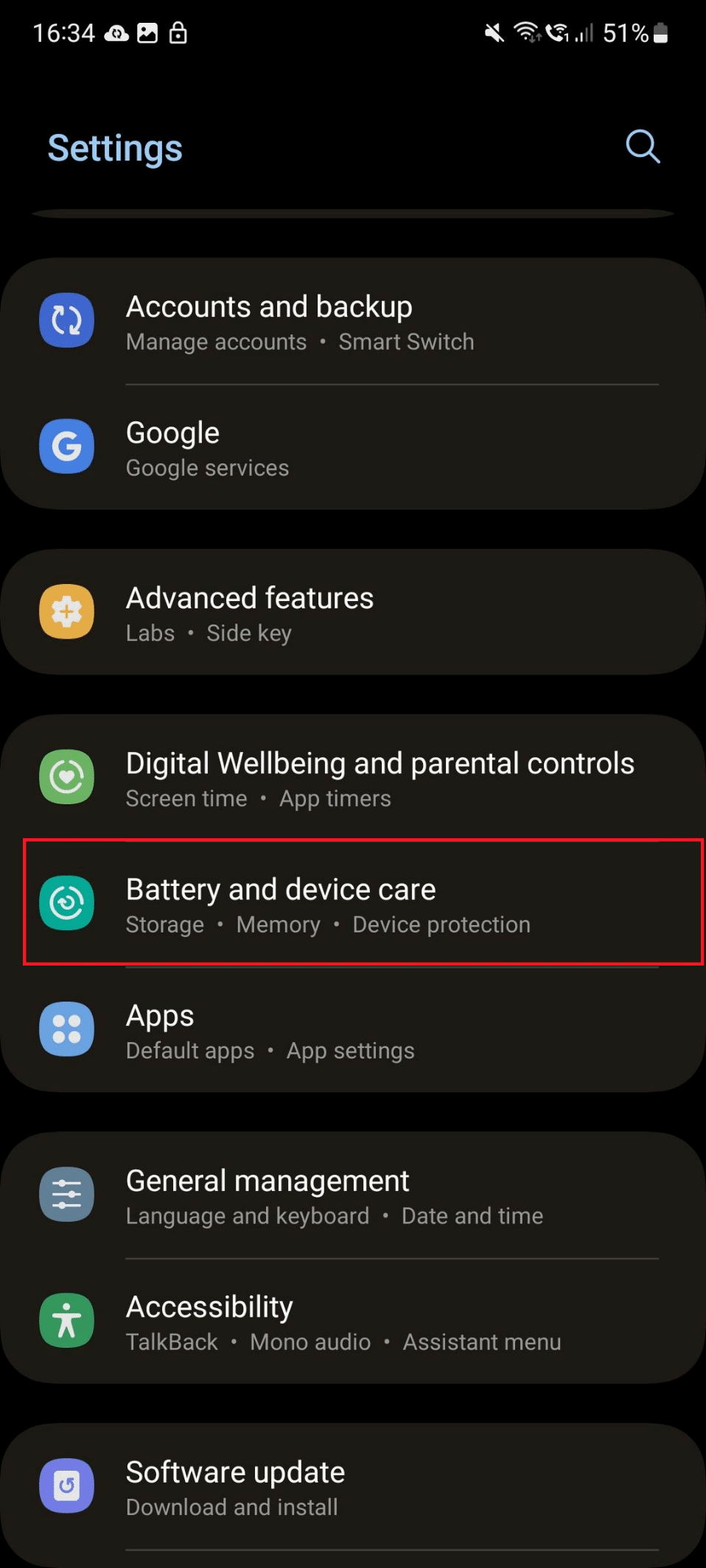
3.自動最適化をタップします。
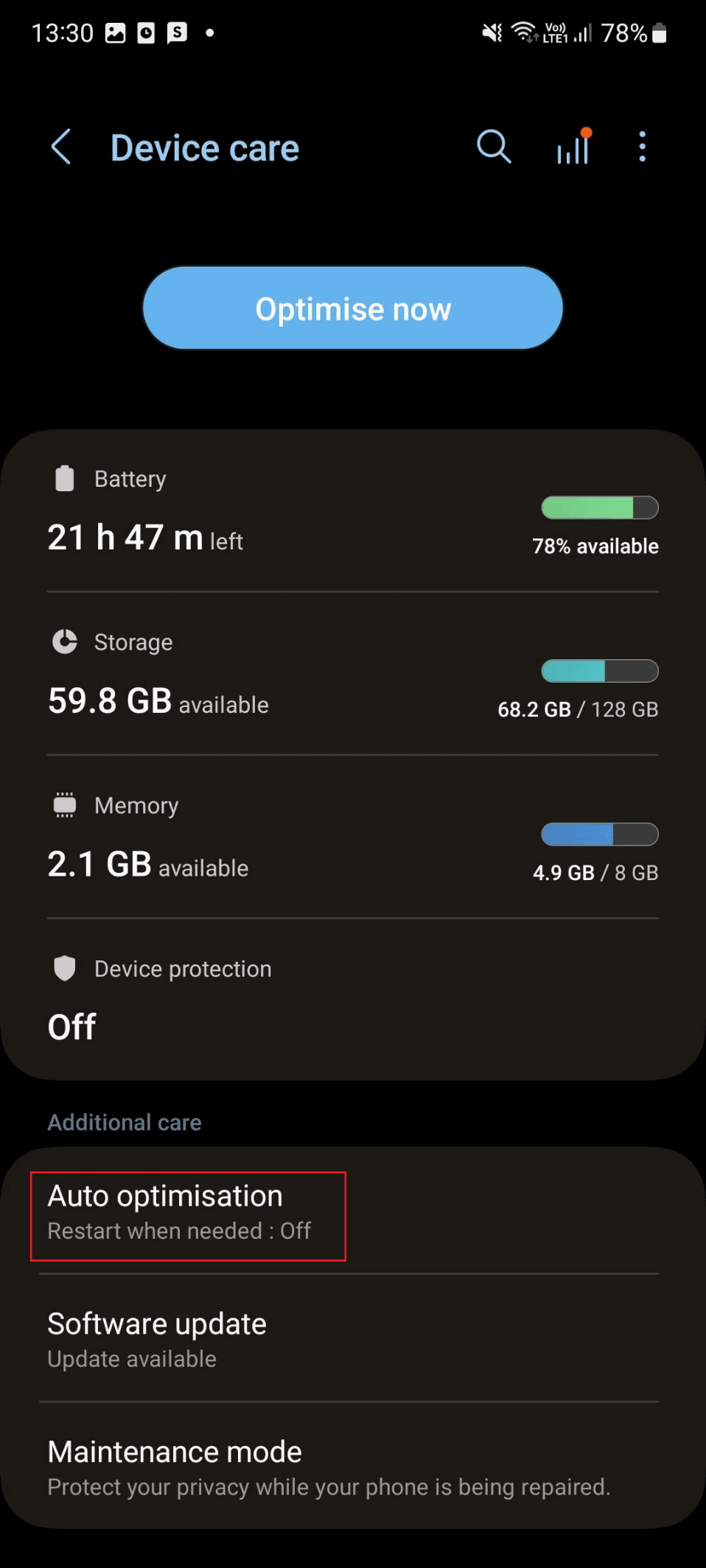
4. [必要に応じて再起動する] をオフにします。
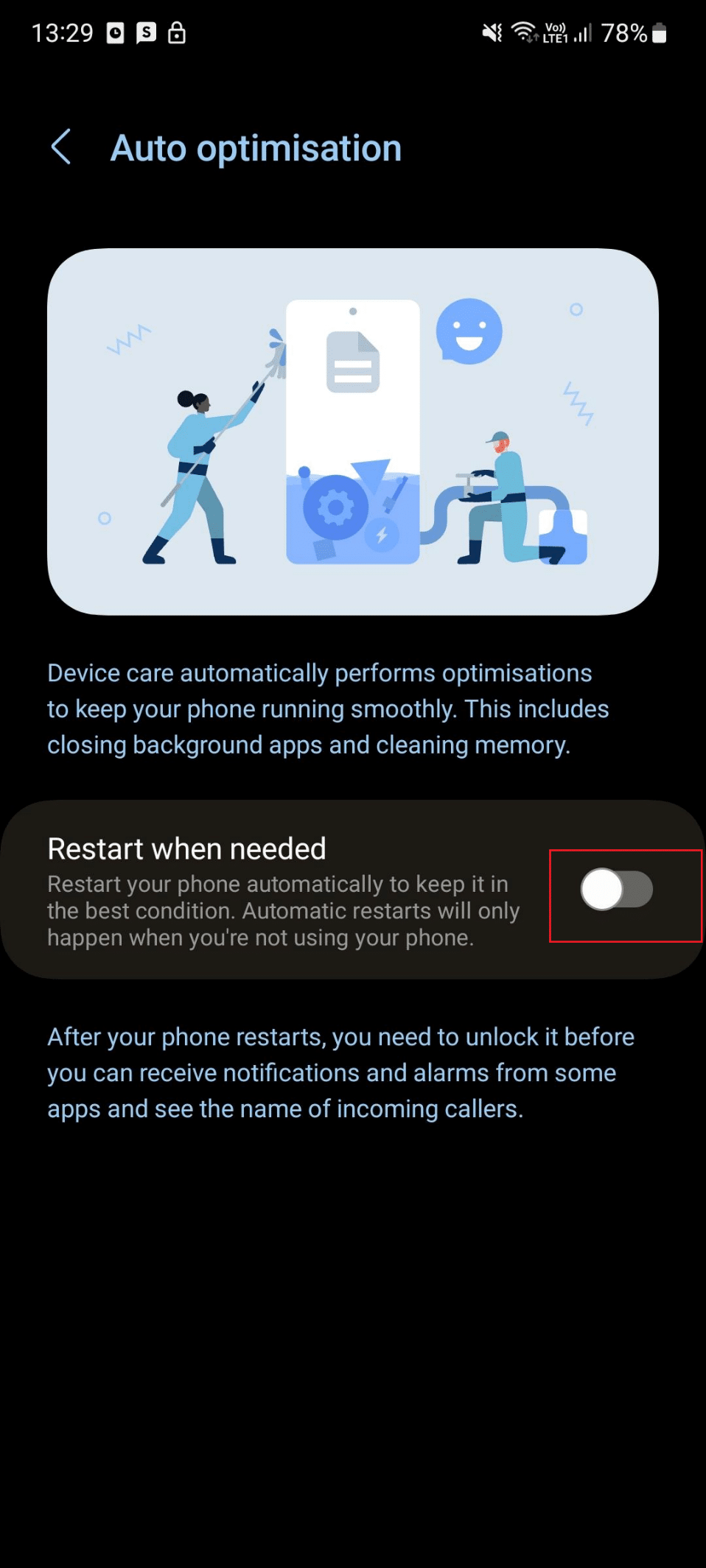
方法 3: 常時表示をオフにする
ディスプレイをアクティブにしなくても、日付、時刻、およびその他の重要な情報を確認できる常時表示機能は便利です。 しかし、それはSamsung電話が夜間に再起動し続ける問題につながる可能性があります. したがって、次の手順を使用してオフにすることができます。
1. アプリドロワーを開き、 [設定]をタップします。
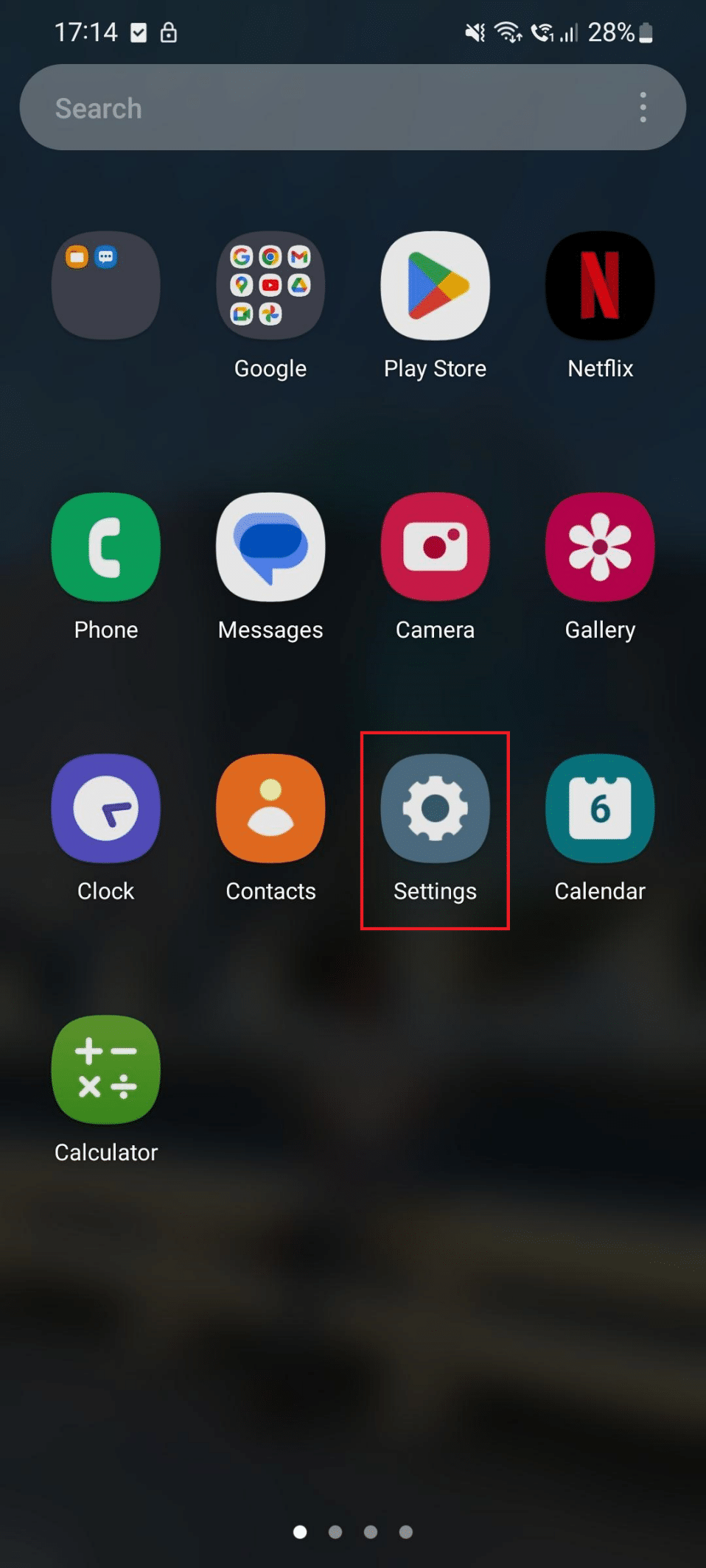
2. 次に、下にスワイプしてロック画面をタップします。
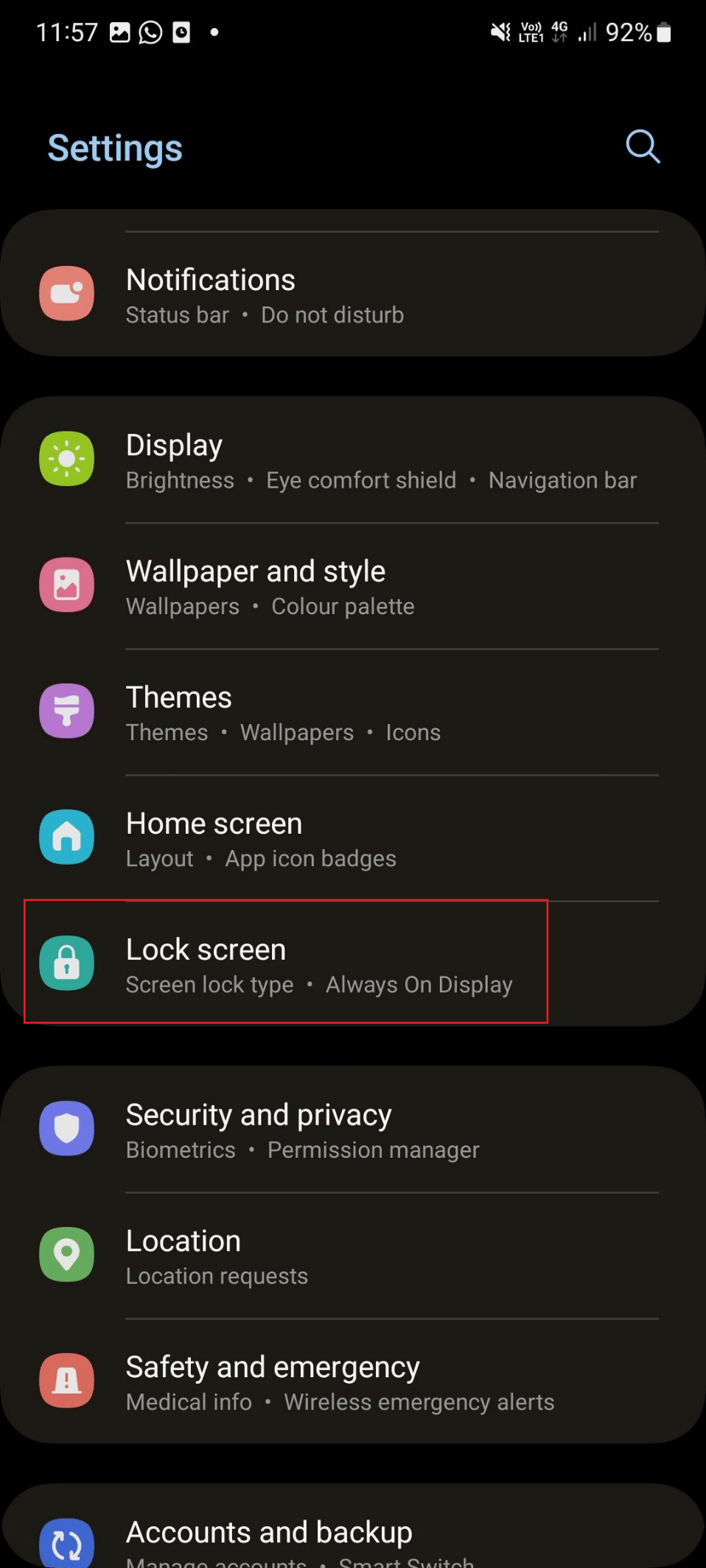
3. その後、ロック画面の下で、 [常時表示] をオフに切り替えます。
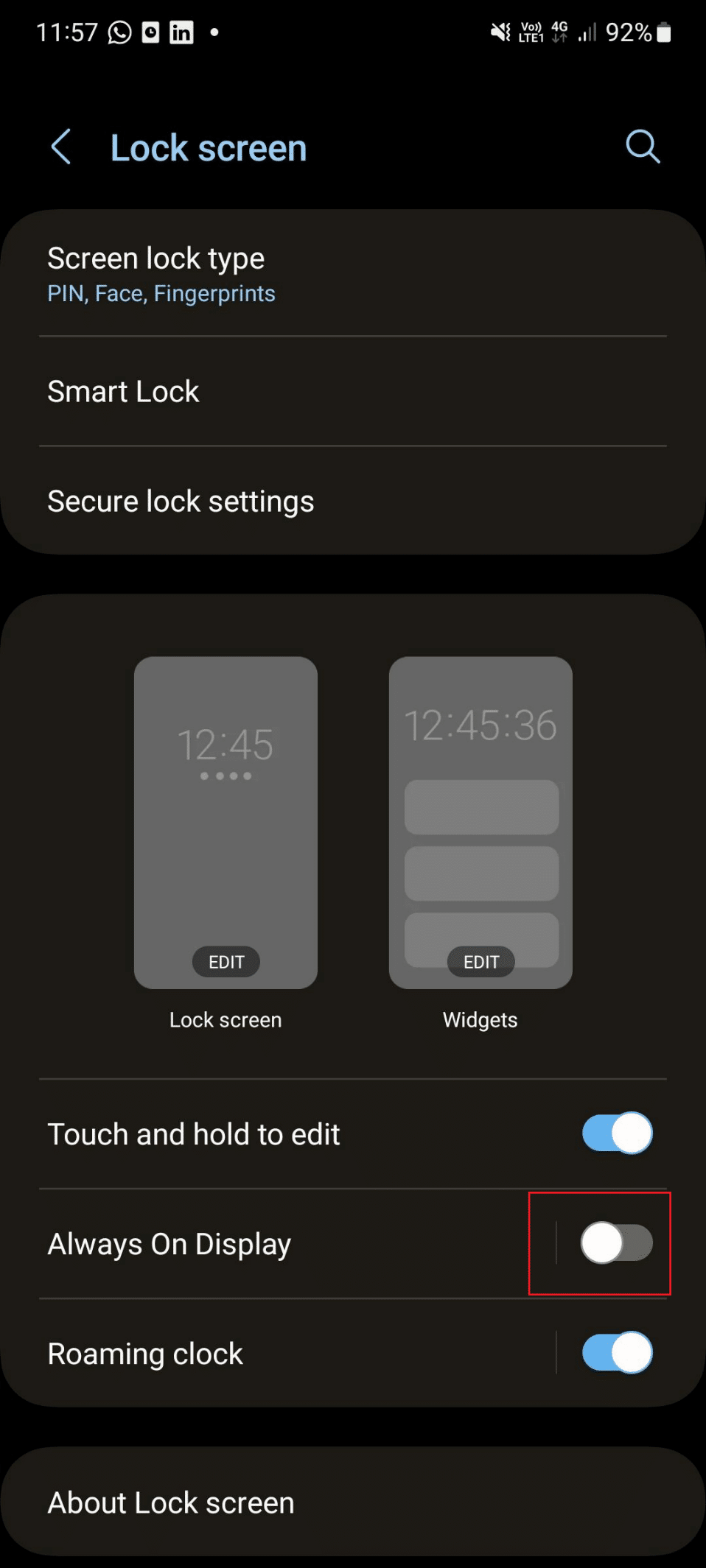
また読む: Samsung Tablet S6 Liteをオフにする方法
方法 4: 指紋リーダーをオフにする
ハンドセットの指紋リーダーは、デバイスと特定のアプリケーションのロックを解除するのに役立つセンサーです。 フィンガープリントが動作段階でクラッシュすると、前述の問題が発生する可能性があります。 指紋機能をオフにして、Samsung 電話の再起動を修正できます。 指紋リーダーをオフにするのに役立つ手順を以下に示します。
1.設定を起動します。
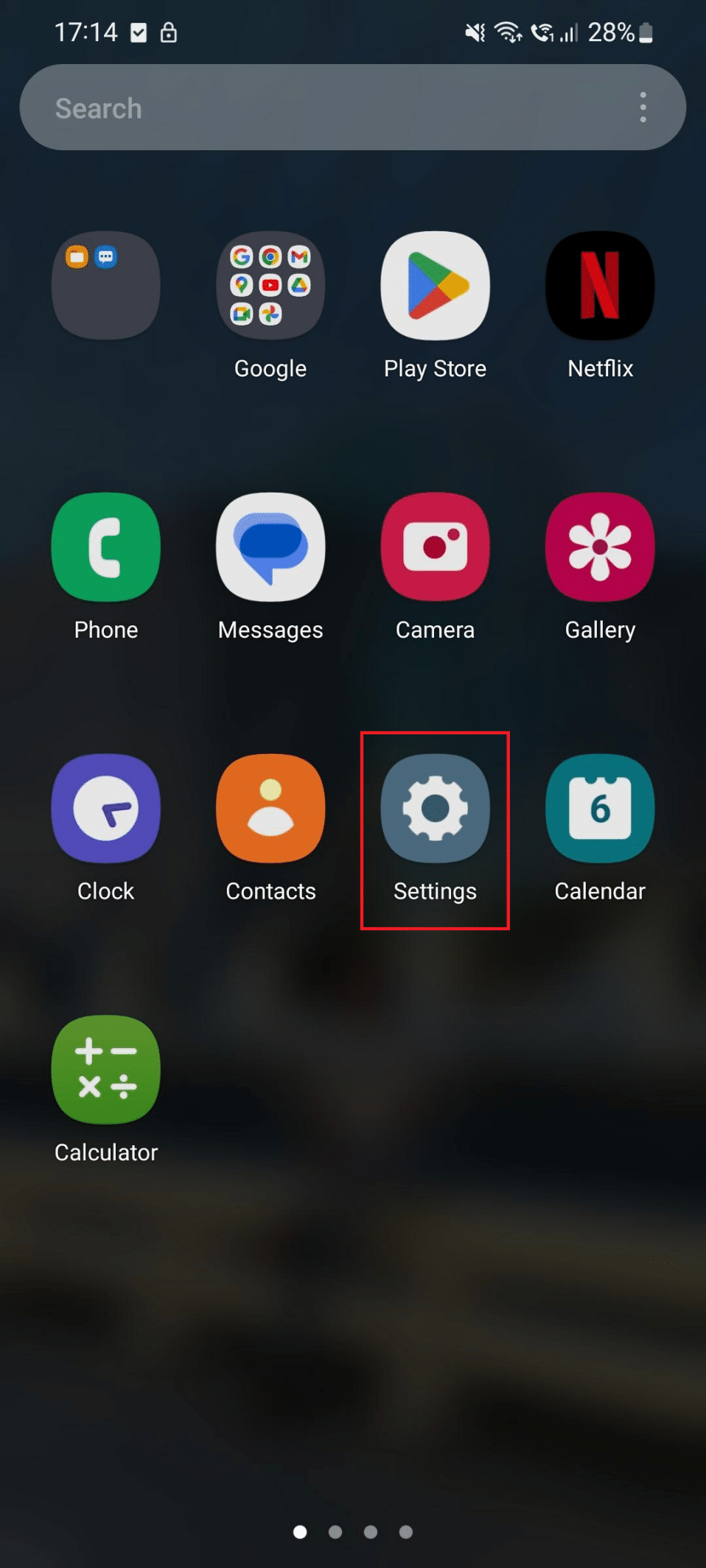
2. 下にスクロールして、 [セキュリティとプライバシー]をタップします。
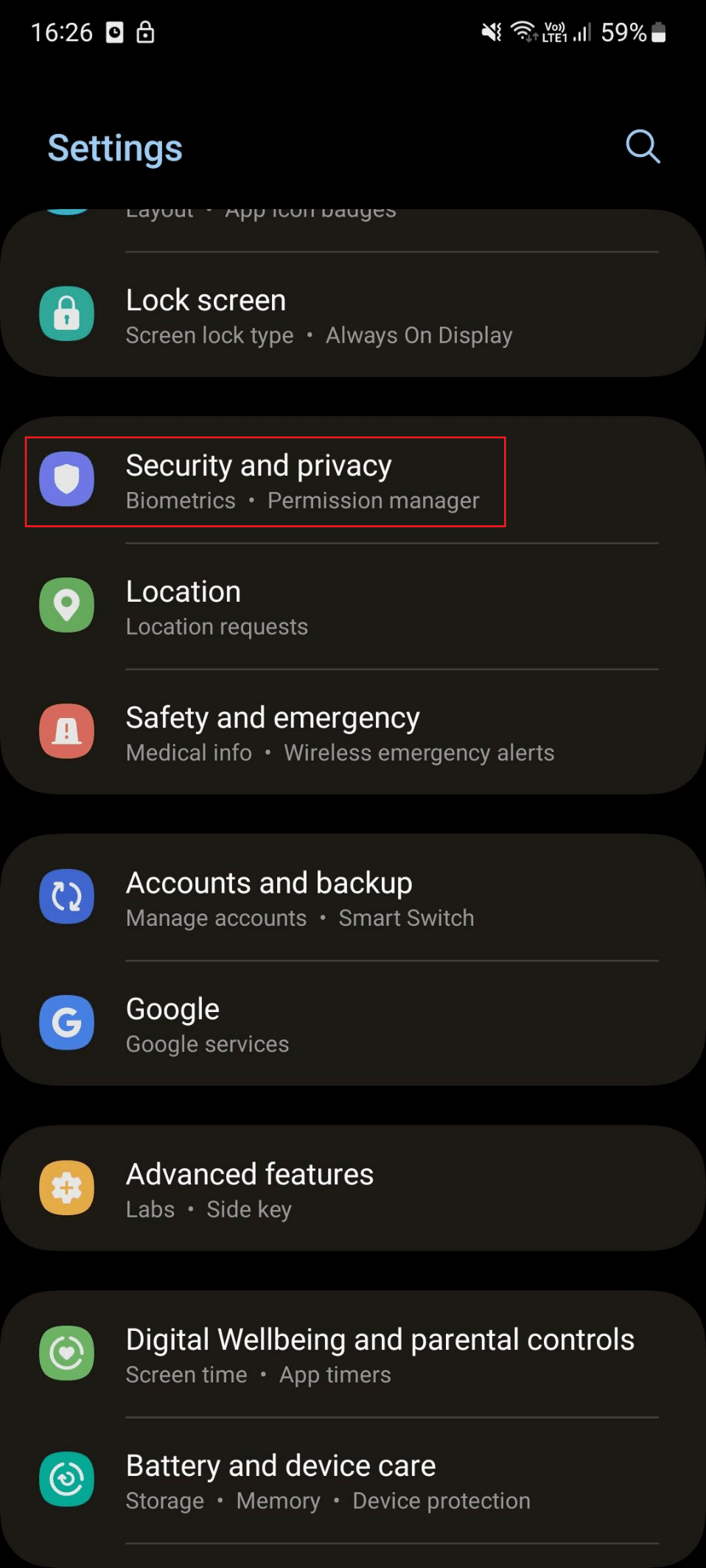
3.バイオメトリクスをスワイプしてタップします。
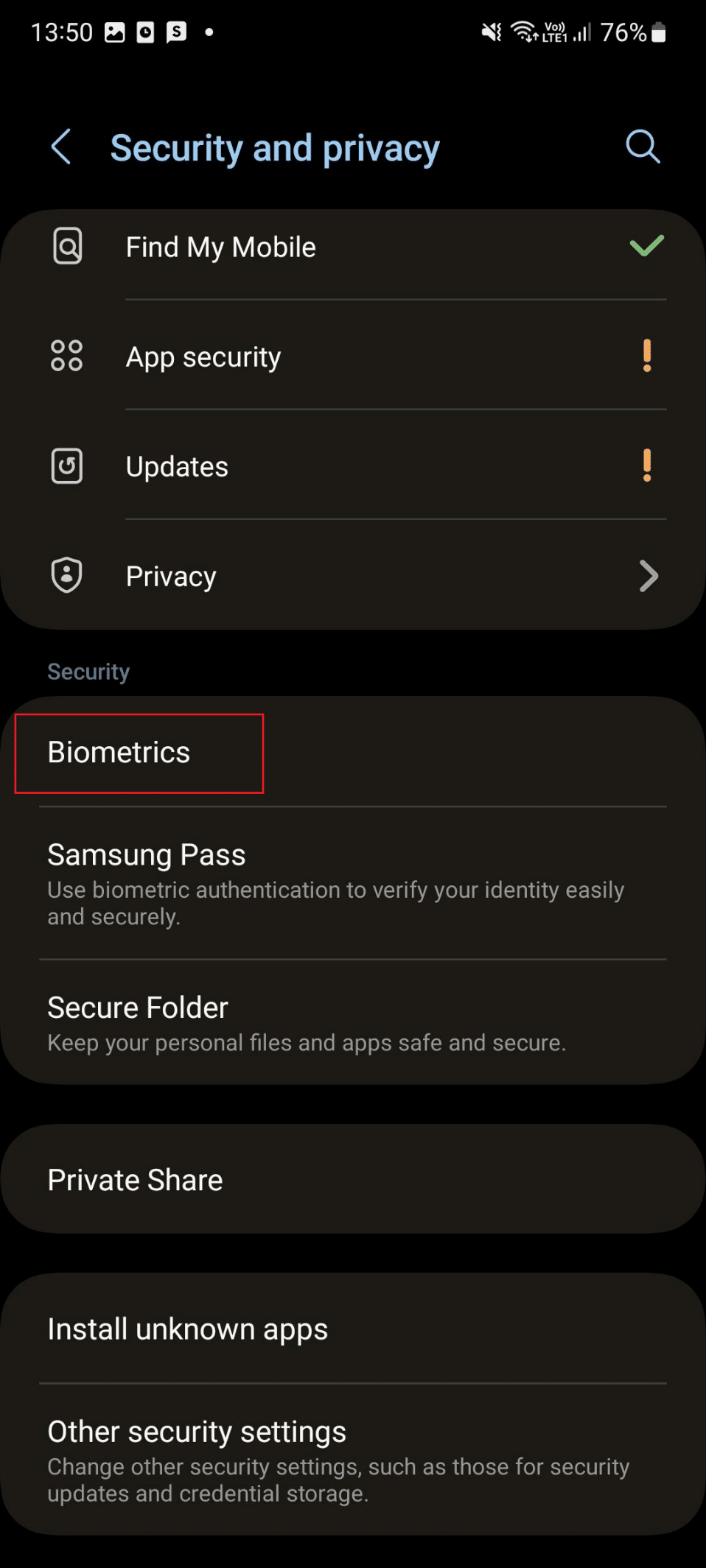
4.指紋をタップします。
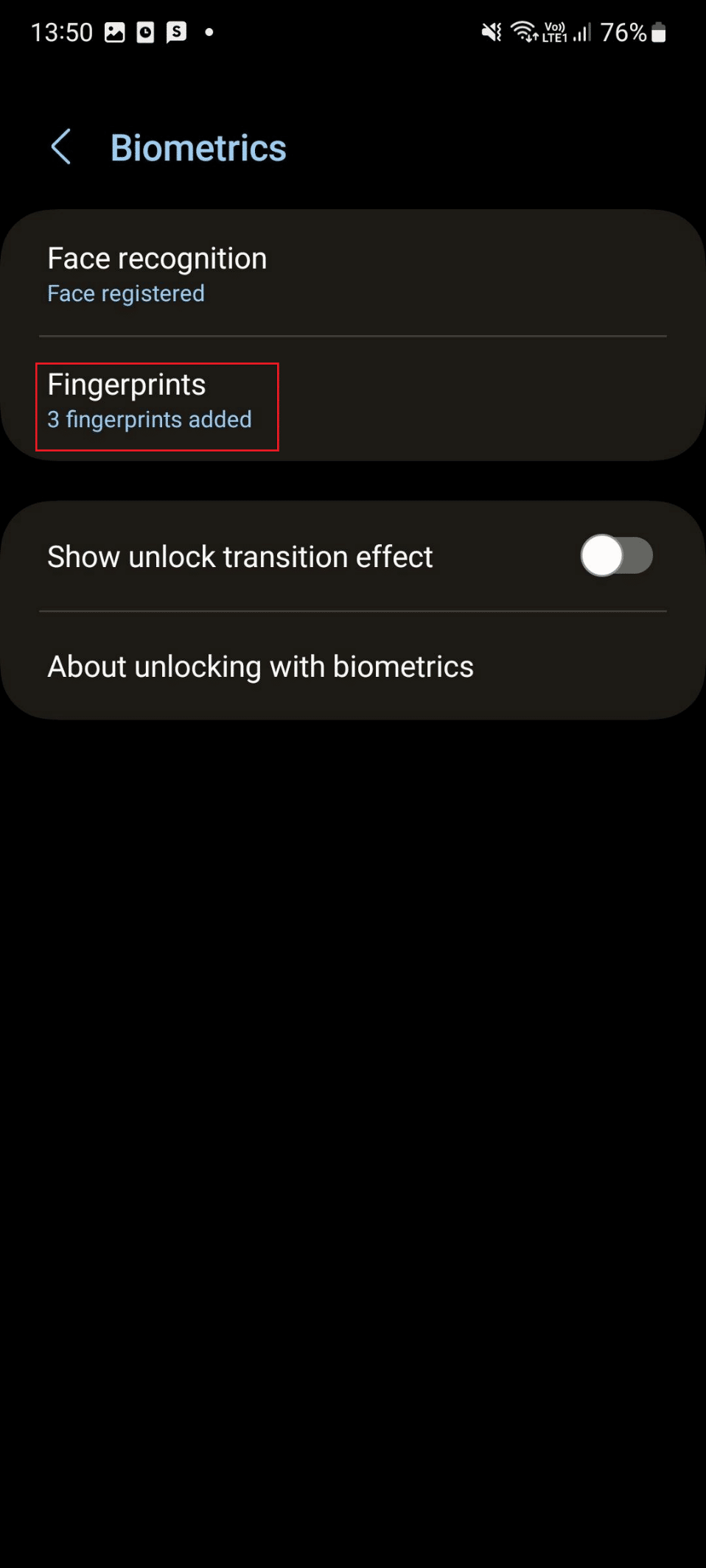
5.現在の PINを入力し、 [完了]をタップします。
6. 最後に、 Fingerprint always on をオフに切り替えます。
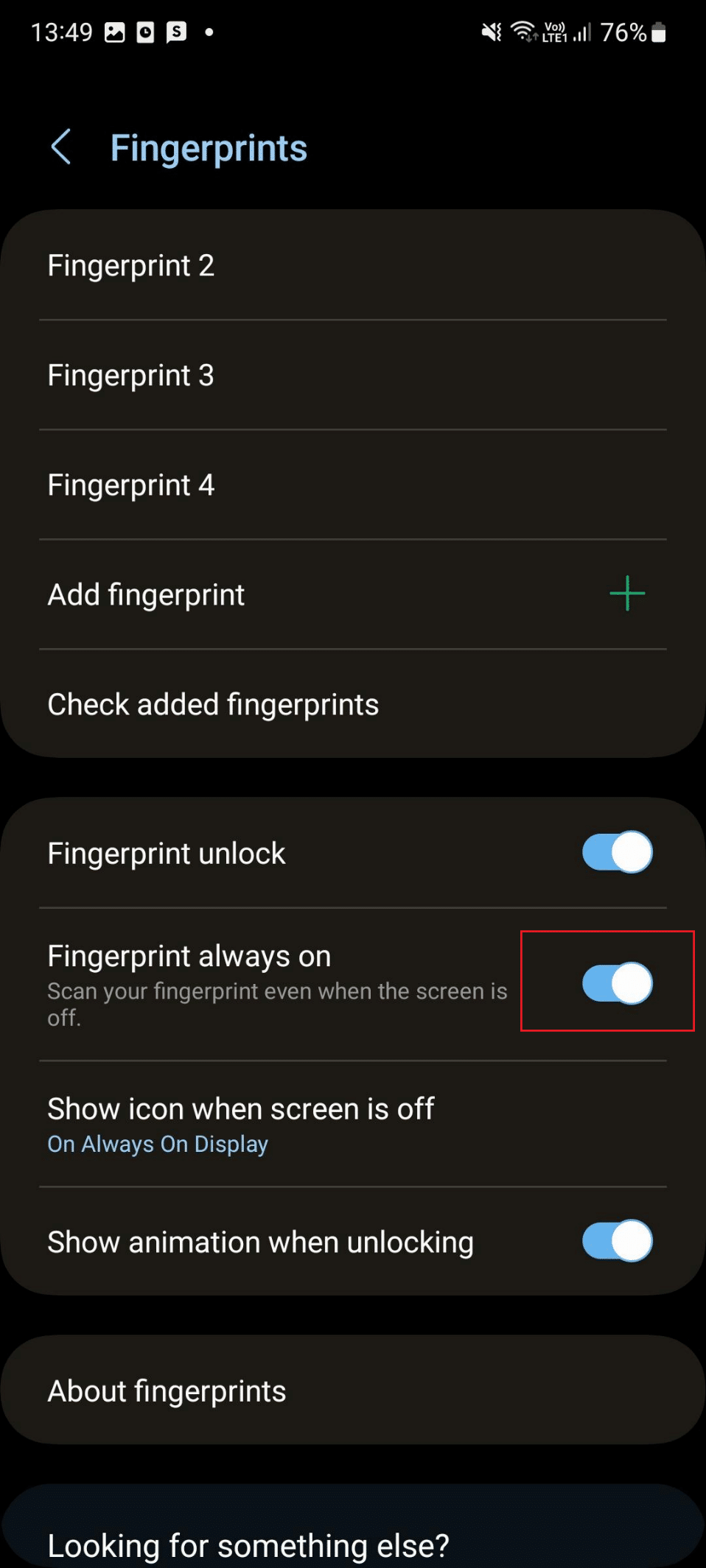
また読む: Androidでクラッシュし続けるGoogle Chromeを修正する10の方法
方法 5: OS を更新する
充電中にSamsung電話が再起動し続ける問題を修正する方法の1つは、ソフトウェアを更新することです. デバイスを更新すると、問題の原因となっているバグが確実に修正されます。 この方法を実行するには、以下の手順を使用します。
1. まず、設定アイコンをタップします。
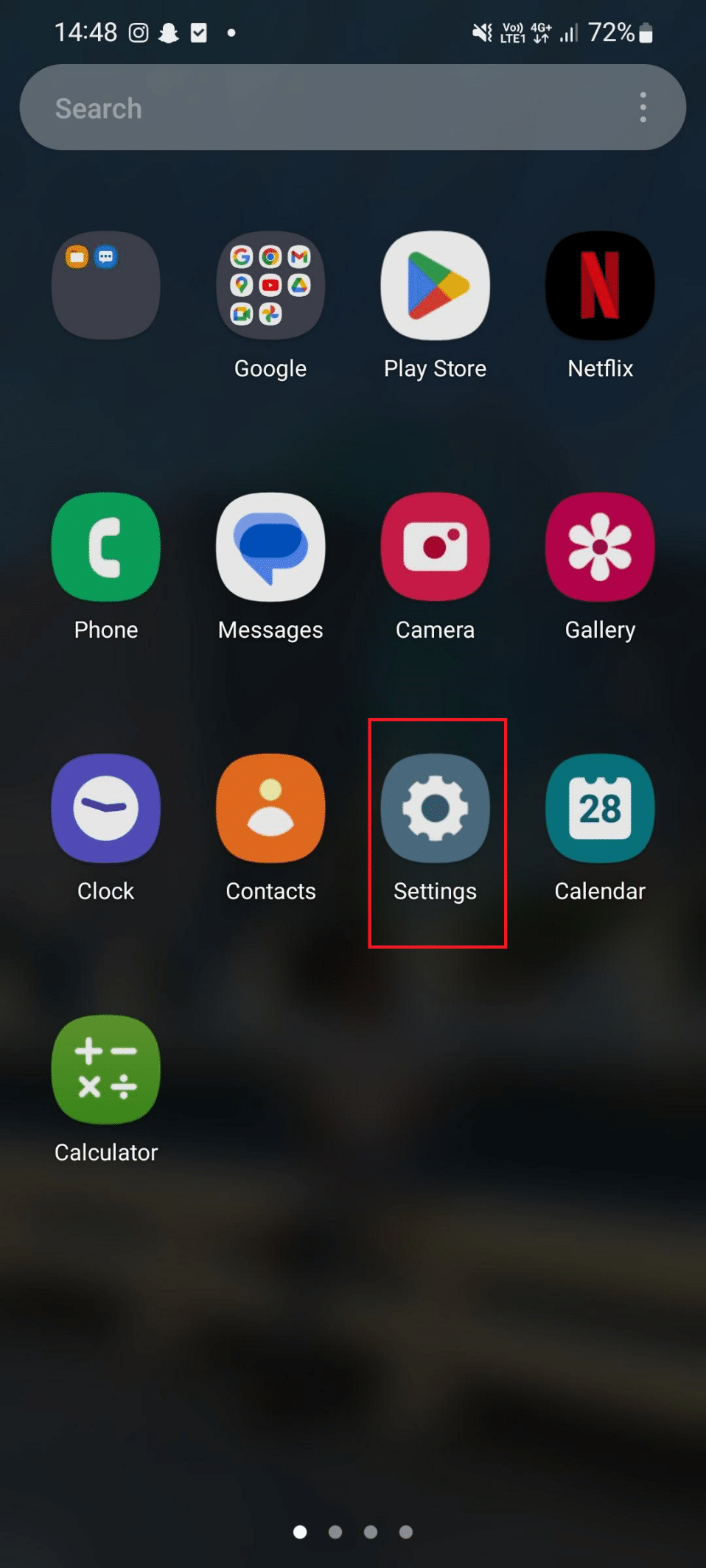

2.その後、ソフトウェアアップデートをタップします。
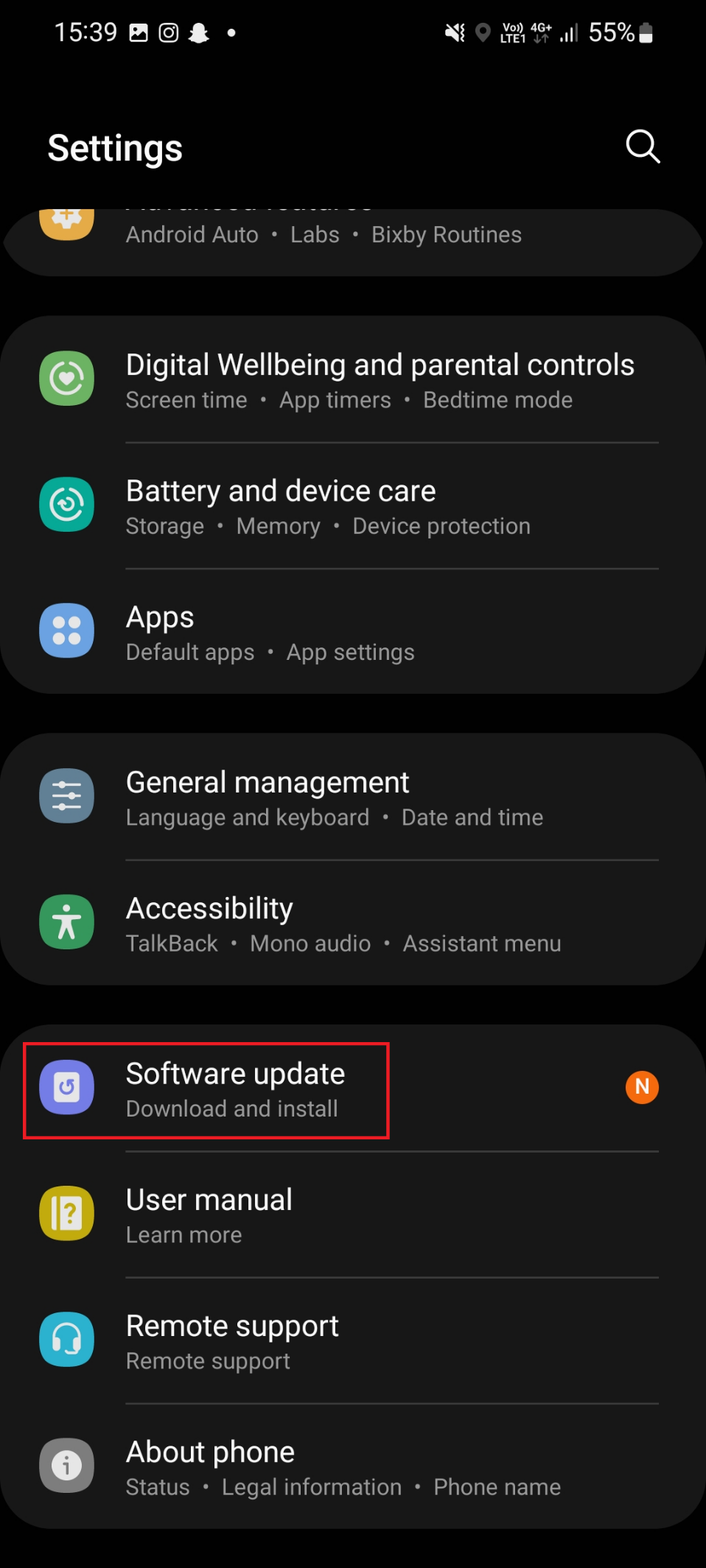
3. 次に、 [ダウンロードしてインストール]オプションをタップします。
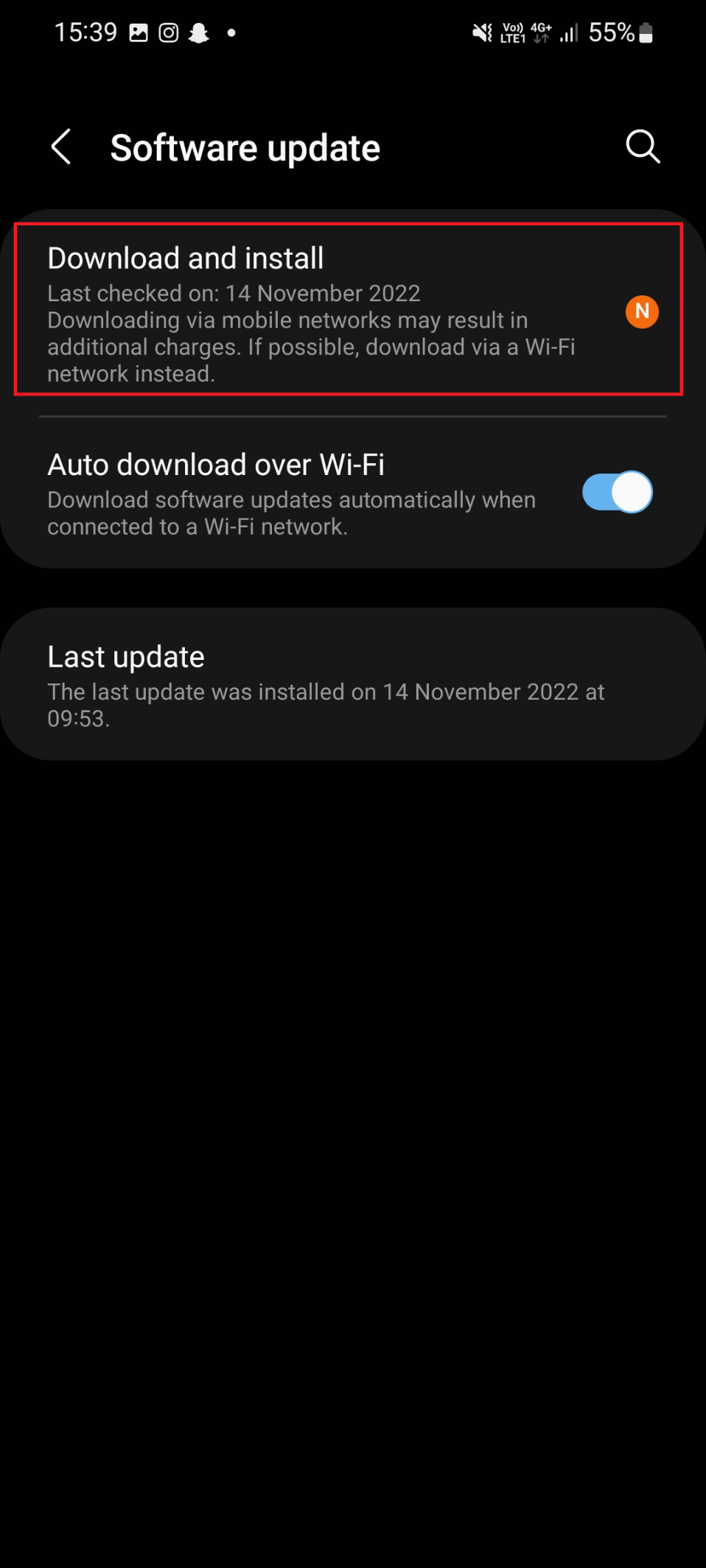
4.ダウンロードをタップします。
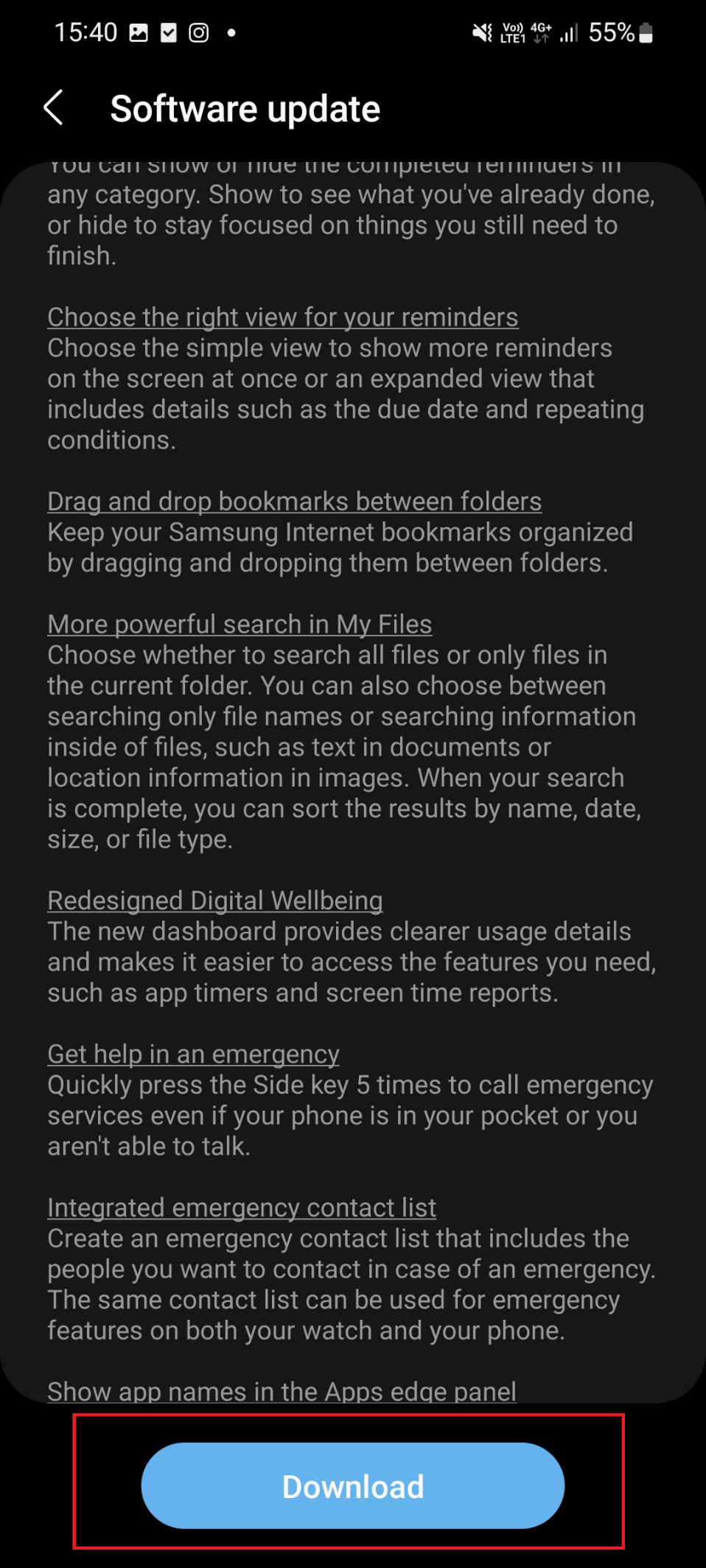
また読む:スマートフォンのバッテリーの充電が遅い9つの理由
方法 6: 安全な方法でアプリをアンインストールする
Androidフォンがセーフモードで正常に動作する場合、議論されている問題はインストールされたアプリが原因です. セーフ モードは、すべての Android デバイスに組み込まれている機能です。 追加機能はすべてオフになっています。 セーフモードが有効になっている場合、重要なものだけが使用されます。 それを有効にして、問題がインストールされたアプリケーションまたは組み込みアプリによるものかどうかを確認します. 電話がセーフ モードで正常に機能する場合は、確認されていないアプリをハンドセットからアンインストールすることをお勧めします。 検証されていないサードパーティ アプリケーションをアンインストールすると、デバイスは通常の機能状態に戻ります。 これとは別に、携帯電話のスペースを解放します。 セーフ モードでアプリをアンインストールする手順は次のとおりです。
1.音量ダウン キーとサイド キーを同時に押します。
2. 次に、 [電源オフ]をタップします。
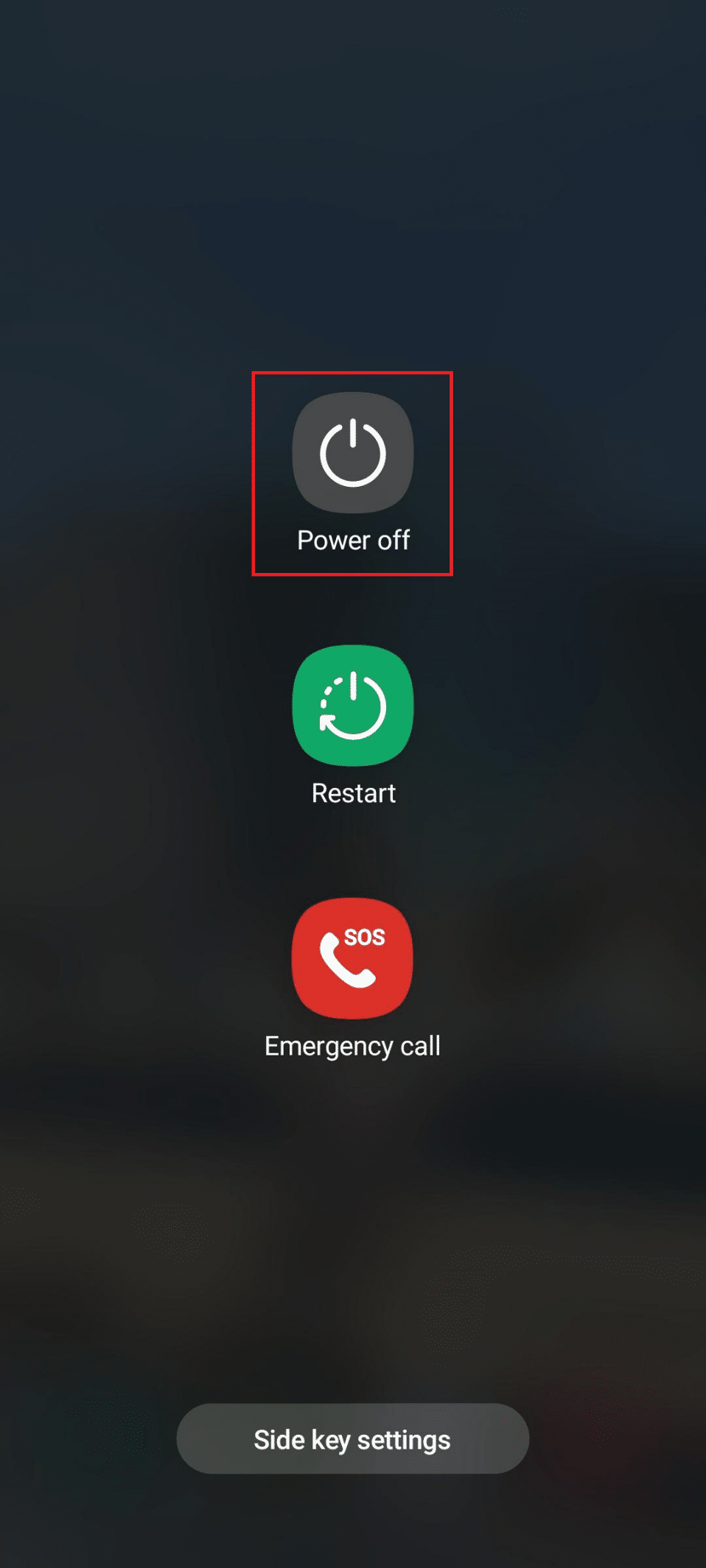
3. その後、デバイスの電源を入れます。 画面にSamsung Galaxyが表示されたら、音量ダウン キー を押し続けます。
4. 画面の左下隅にセーフ モードが表示されたら、キーを放します。
5. 問題が解決したかどうかを確認します。 電話が正常に機能している場合、問題はサードパーティのアプリケーションが原因です。 それで、設定を起動します。
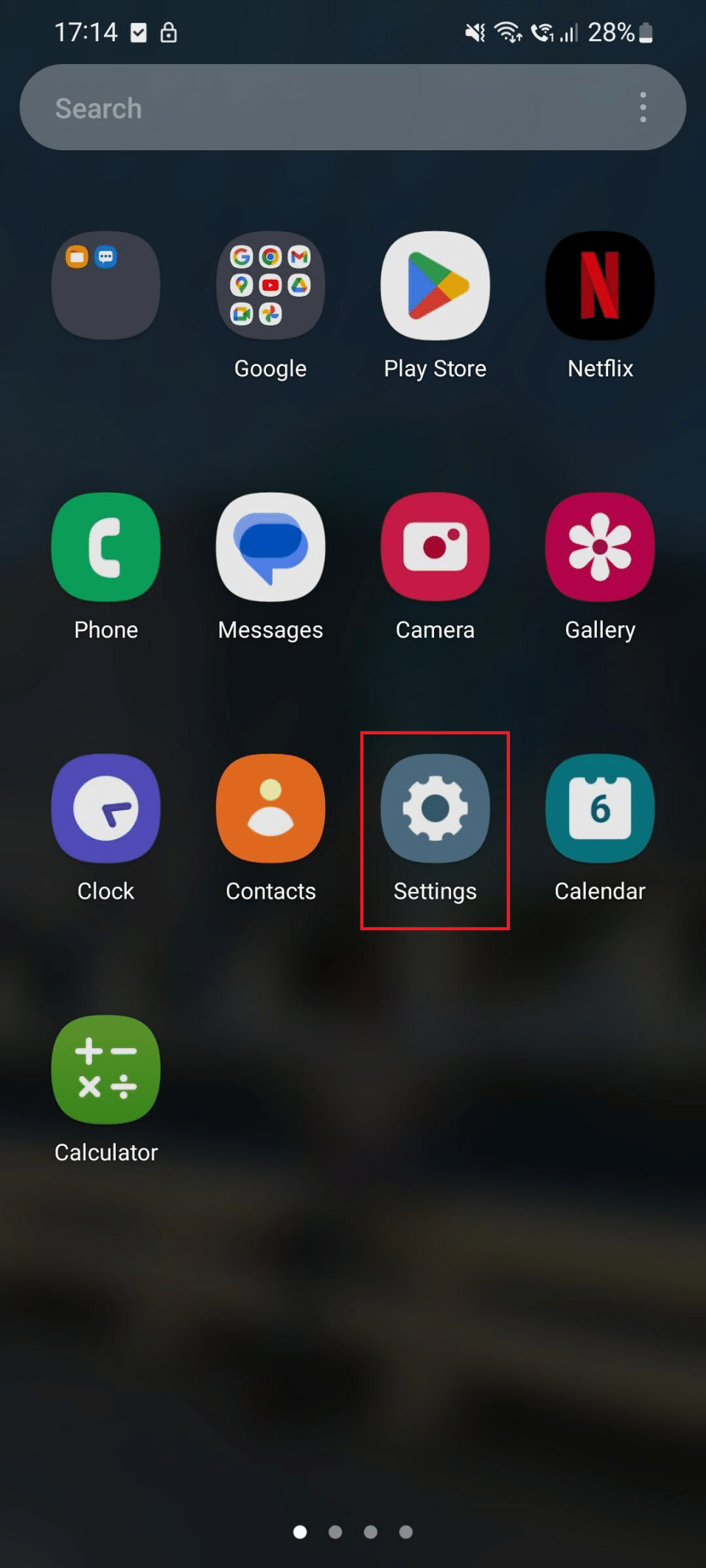
6. 次に、下にスクロールして[アプリ]をタップします。
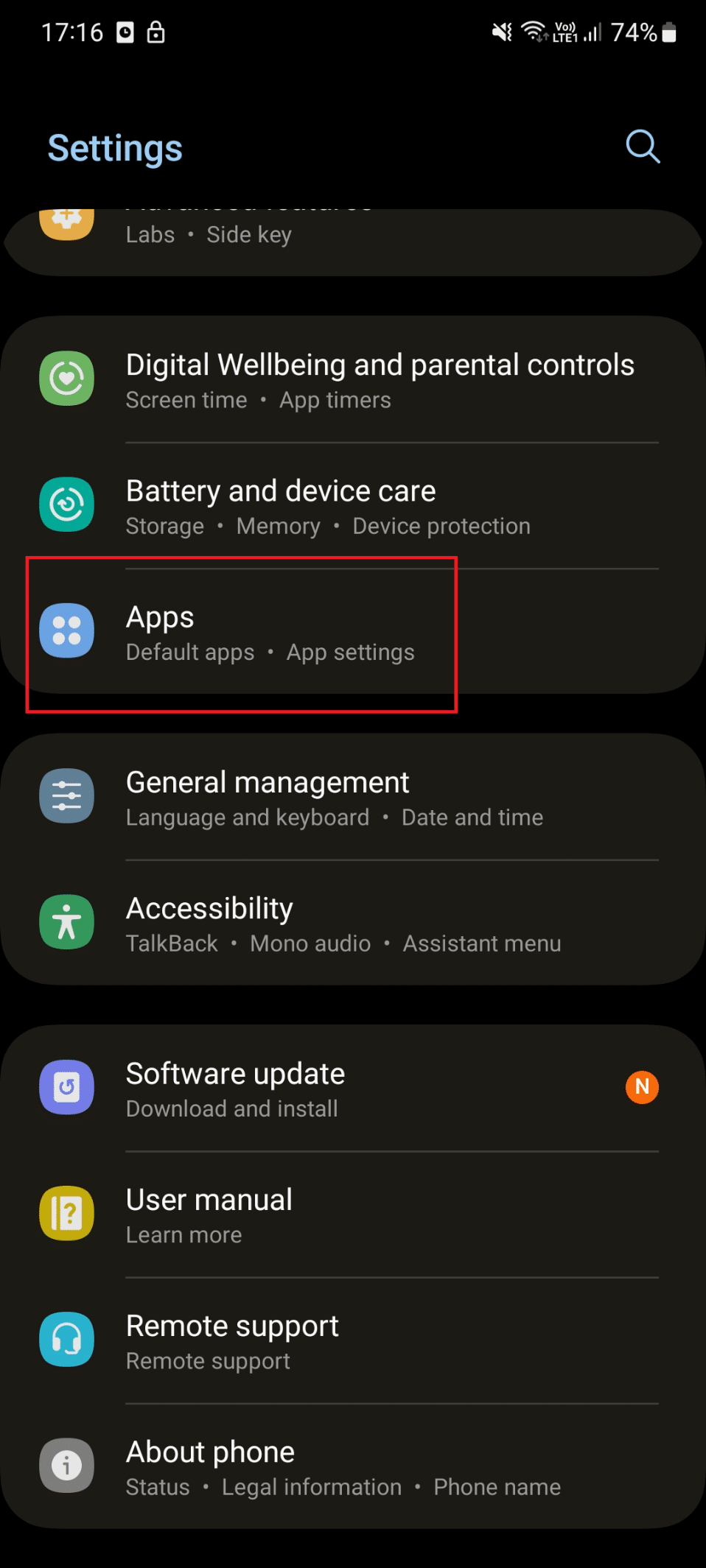
7. その後、アプリケーションをタップします。
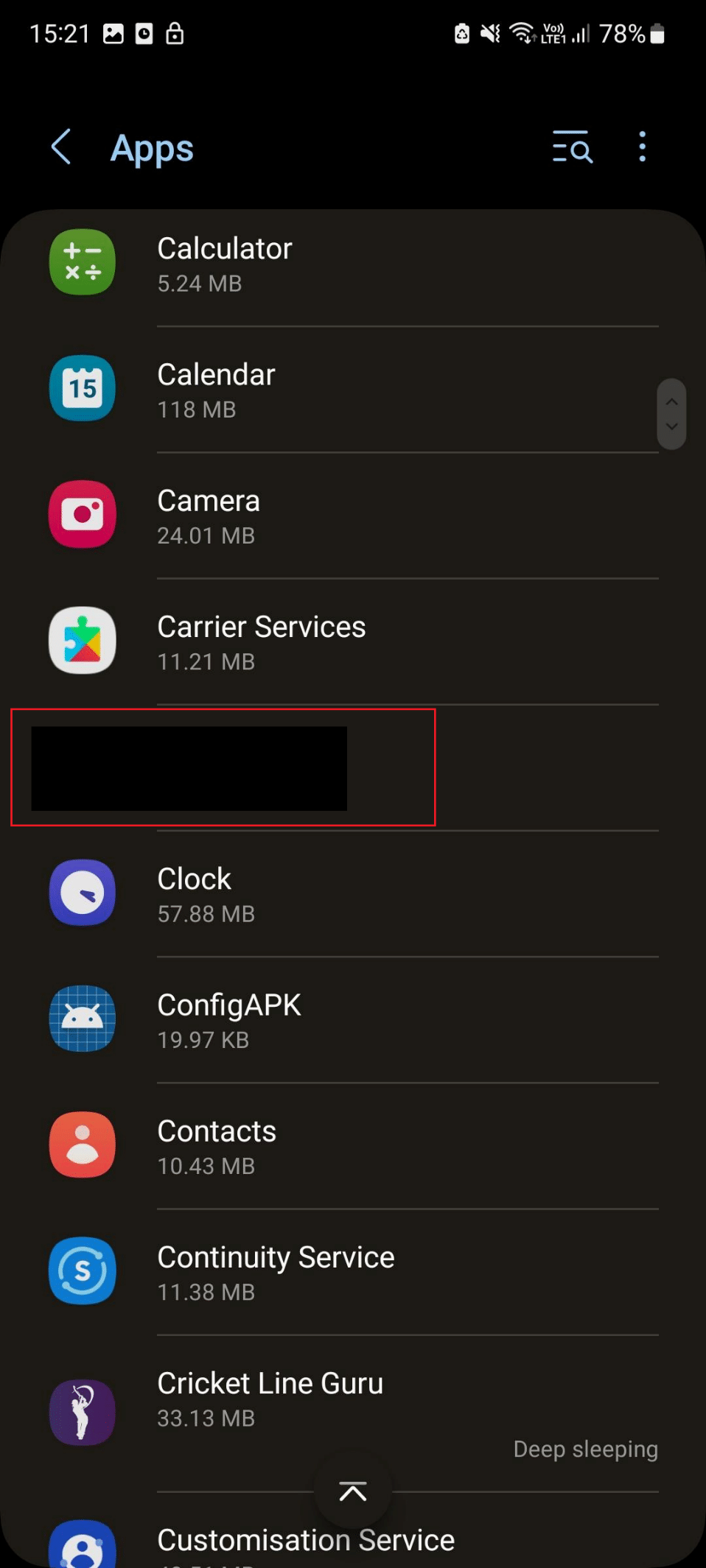
8. 次に、 [アンインストール]をタップします。
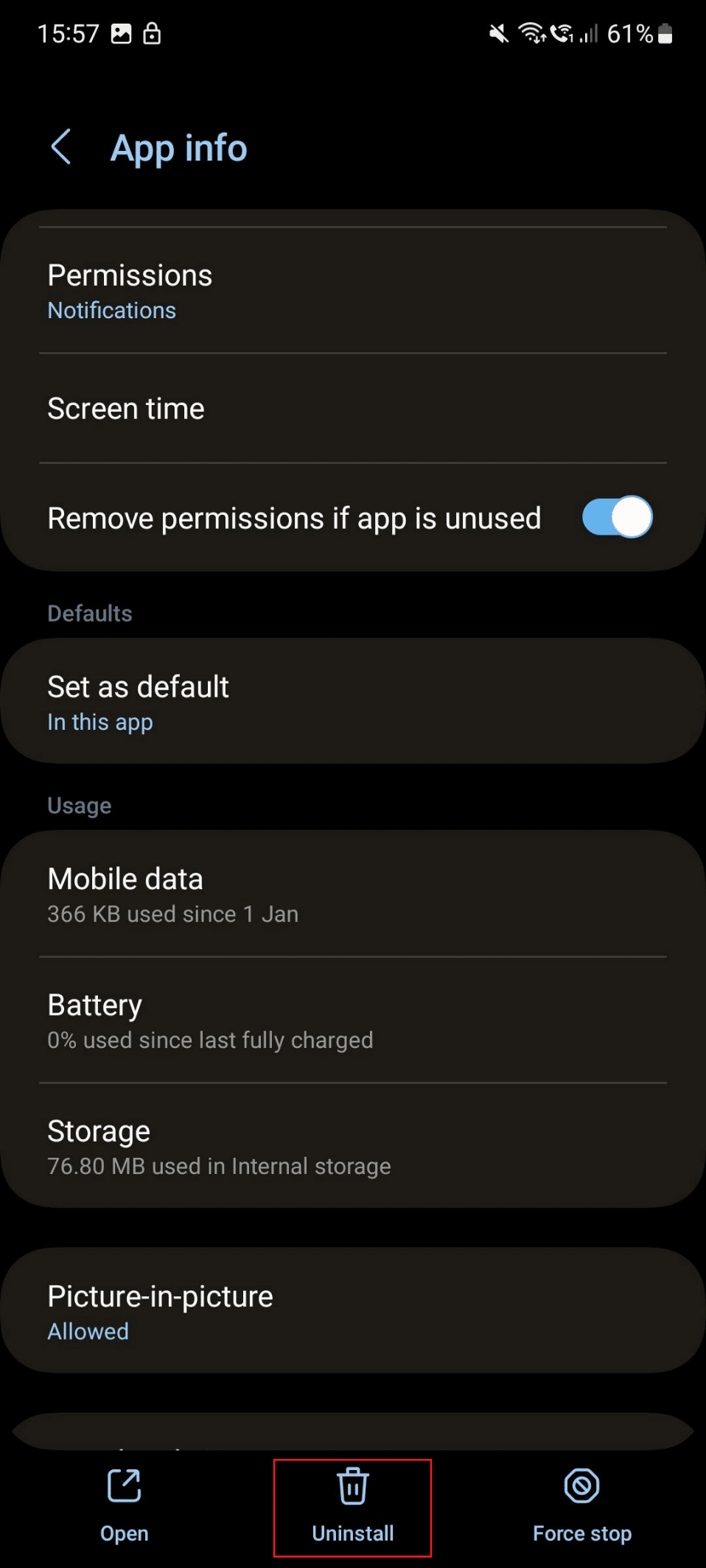
9. 最後に、 [OK]をタップします。
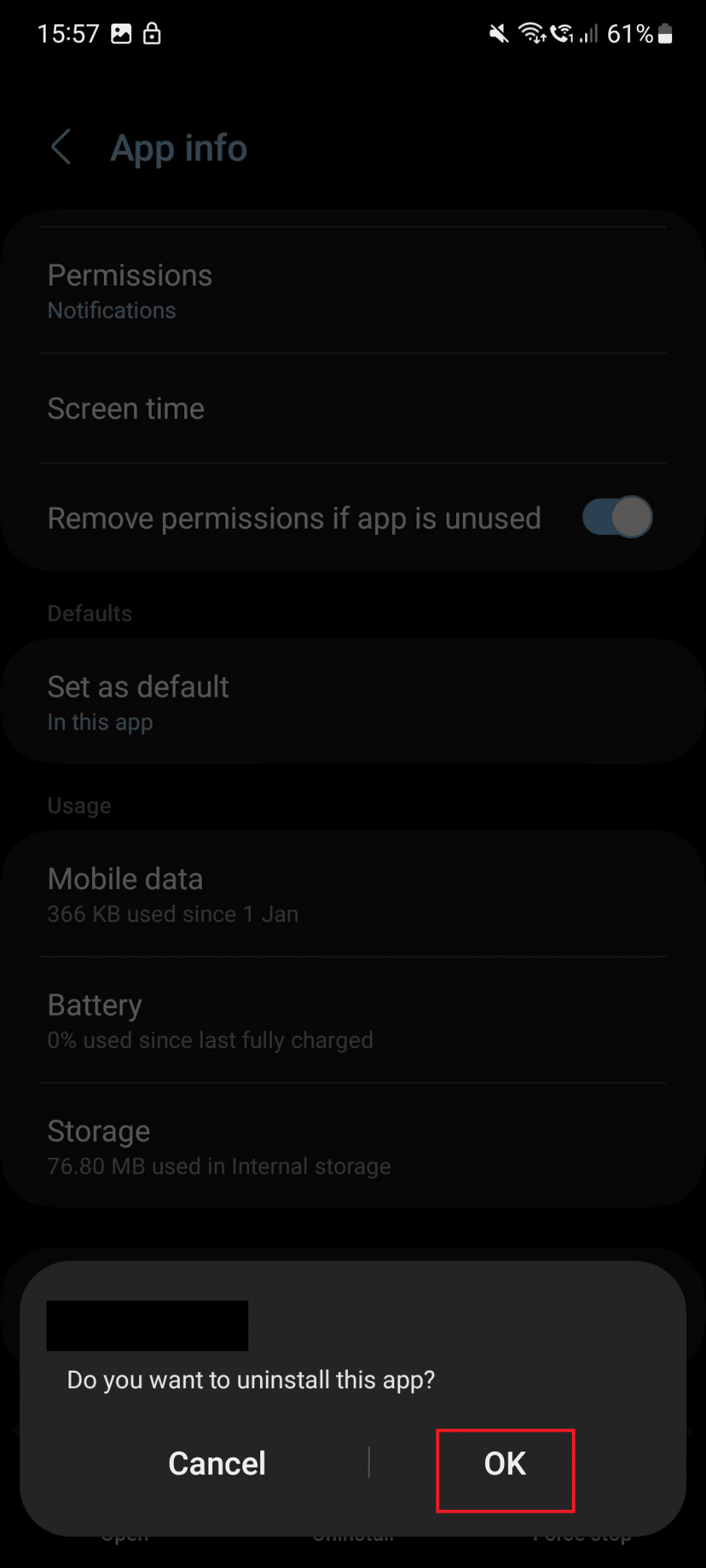
10.電話を再起動して、セーフ モードを終了します。
方法 7: キャッシュパーティションを消去する
サムスンの携帯電話が夜間に再起動し続ける問題を修正する別の方法は、キャッシュ パーティションを消去することです。 キャッシュ パーティションを消去する手順は次のとおりです。
1. まず、音量を下げるキーと電源キーを同時に押します。
2.電源オフをタップします。
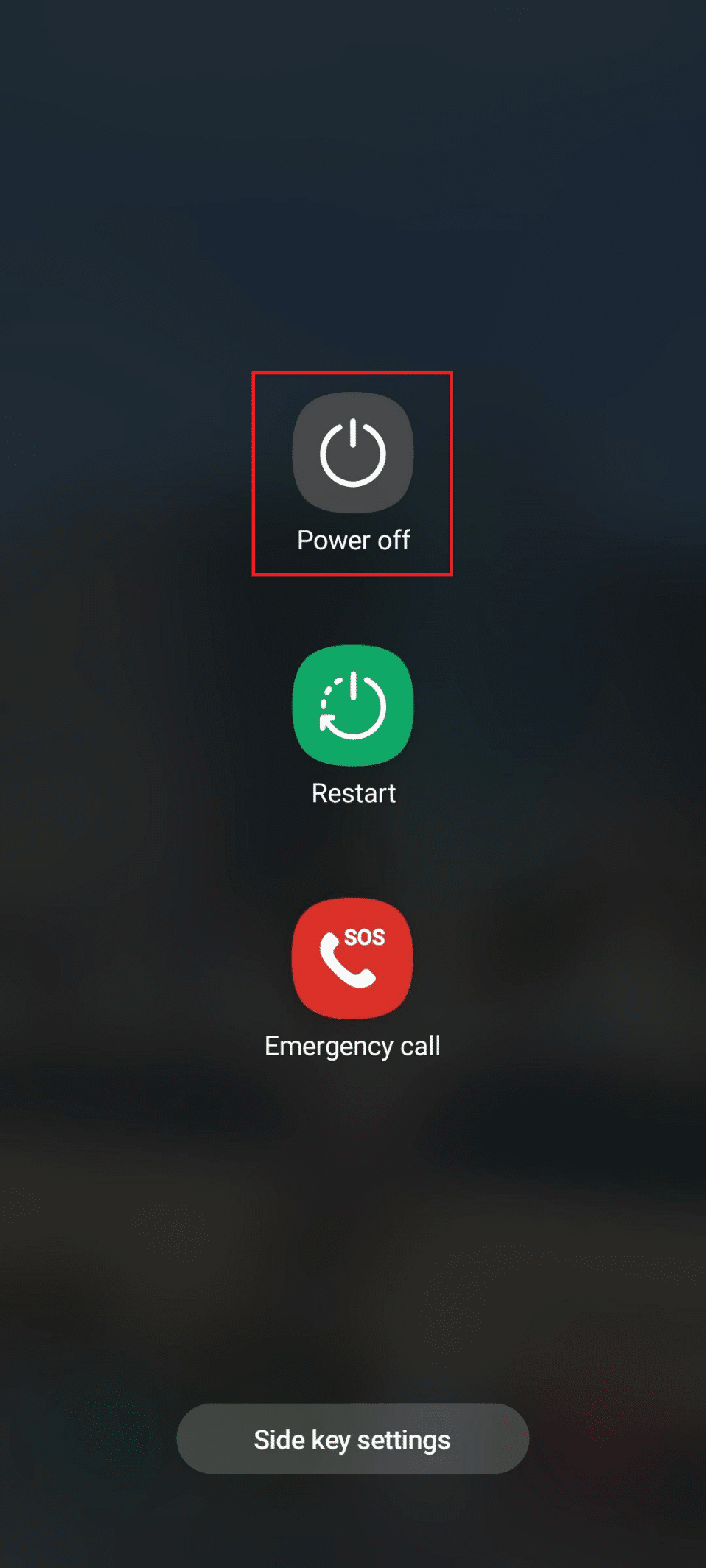
3.音量を下げるキーと電源キーを同時に押して、リカバリ モードに入ります。
4. 次に、ボリューム ボタンを使用して、リカバリ モード メニューに移動します。
5. その後、電源ボタンで[キャッシュ パーティションのワイプ]を選択します。
6. プロセスが完了するまで待ちます。
7. 電話を通常モードで再起動します。
また読む: AndroidでWhatsAppがクラッシュし続けるのを修正する
方法 8: ネットワーク設定をリセットする
デバイスのネットワーク設定が破損している場合、デバイスが自動的に再起動する可能性があります。 これを実行する手順を以下に示します。
1. まず、設定アイコンをタップします。
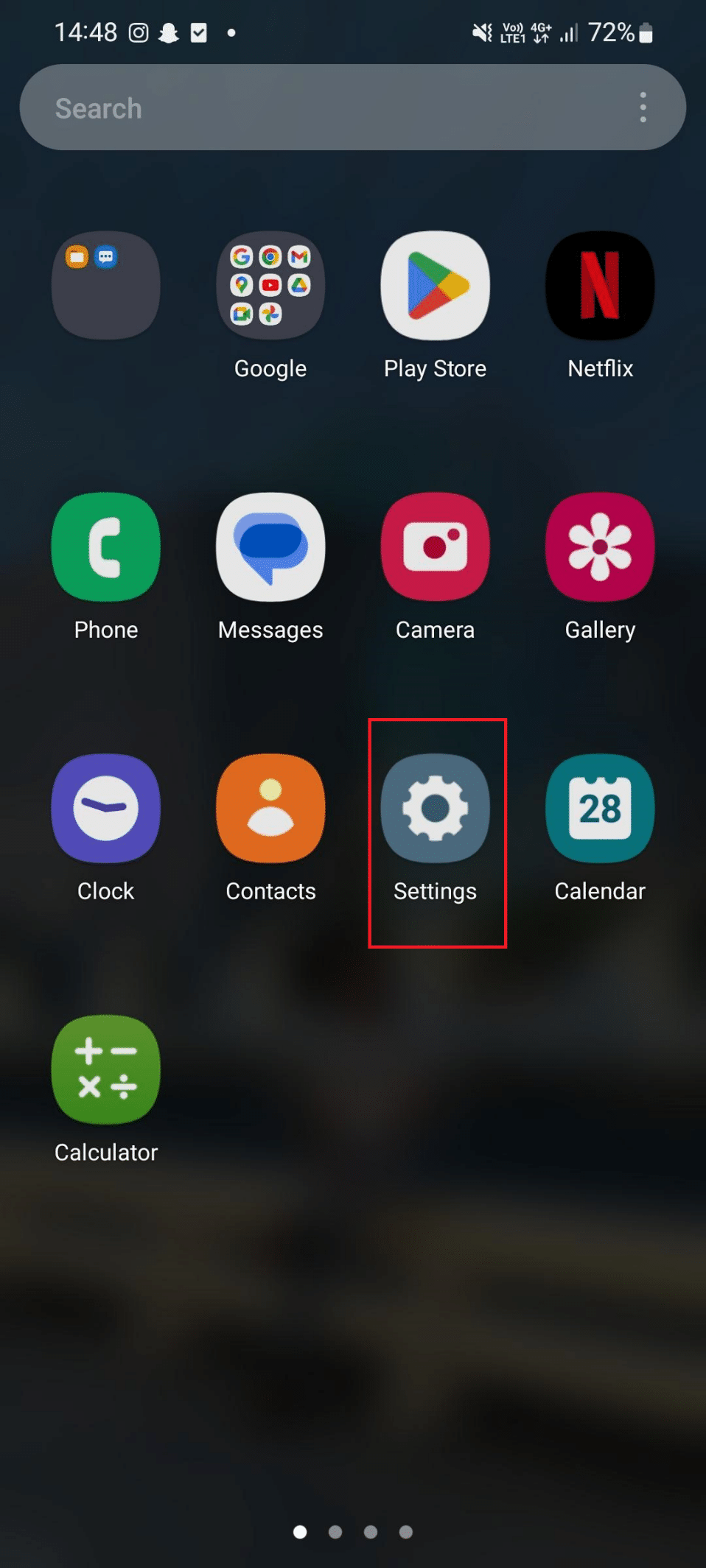
2. 次に、 [一般管理]をタップします。
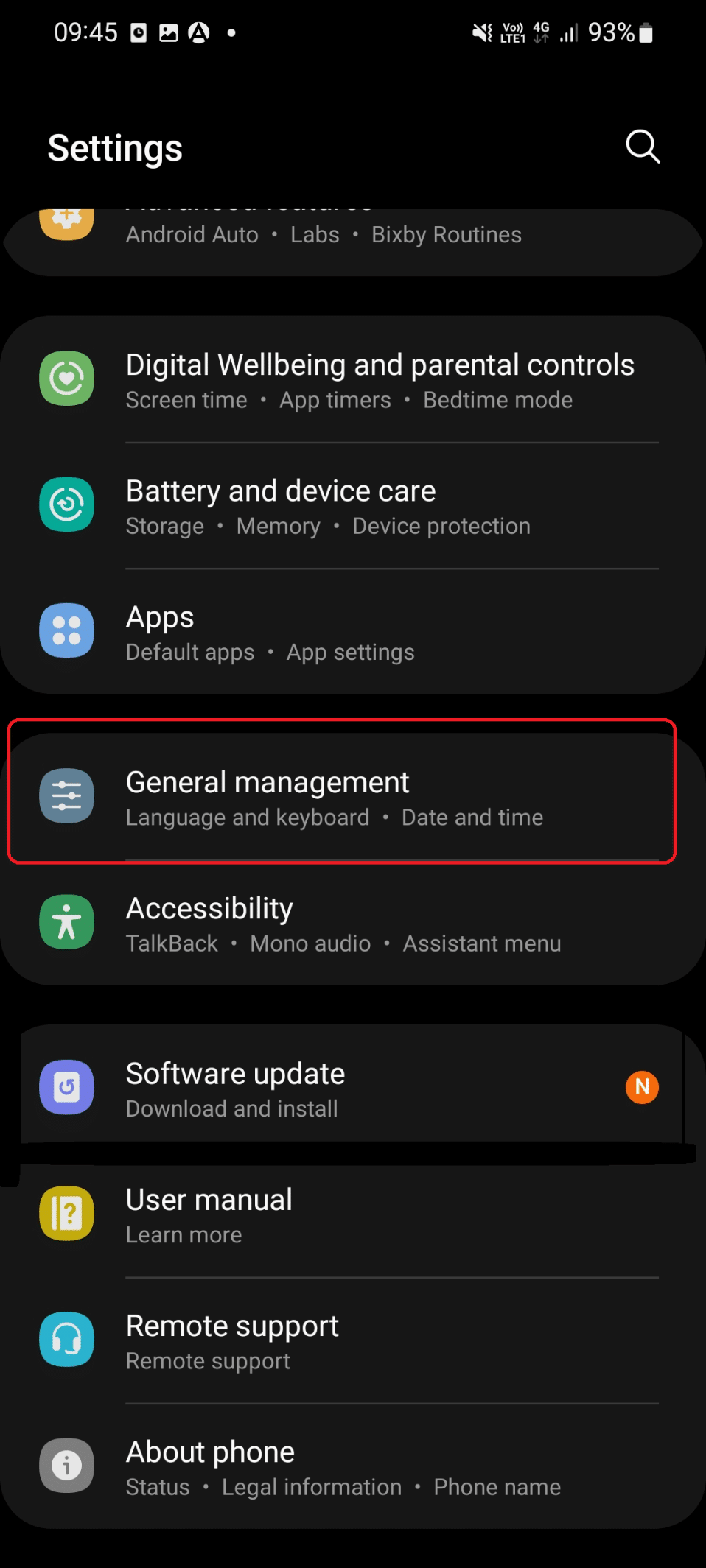
3. その後、下にスクロールして[リセット]をタップします。
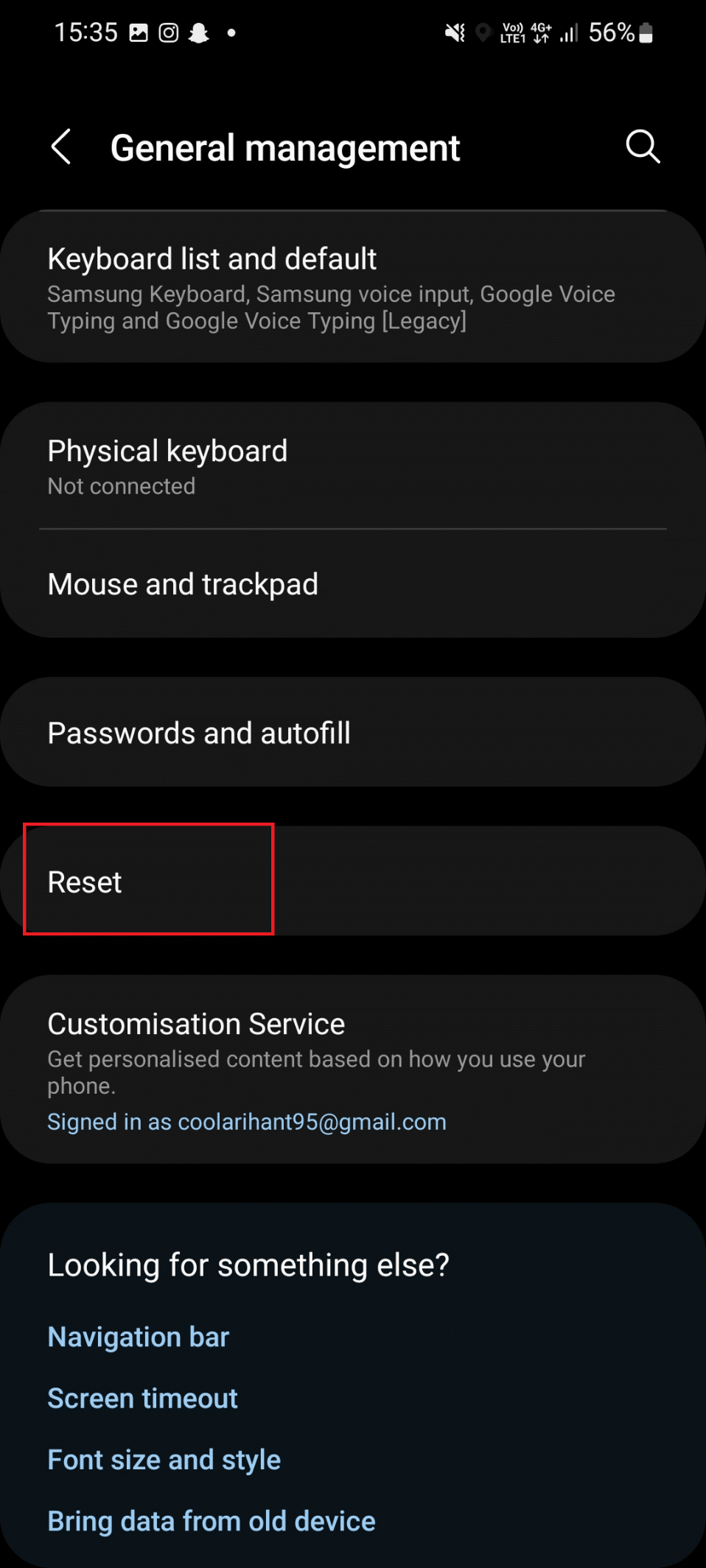
4. [ネットワーク設定のリセット]をタップします。
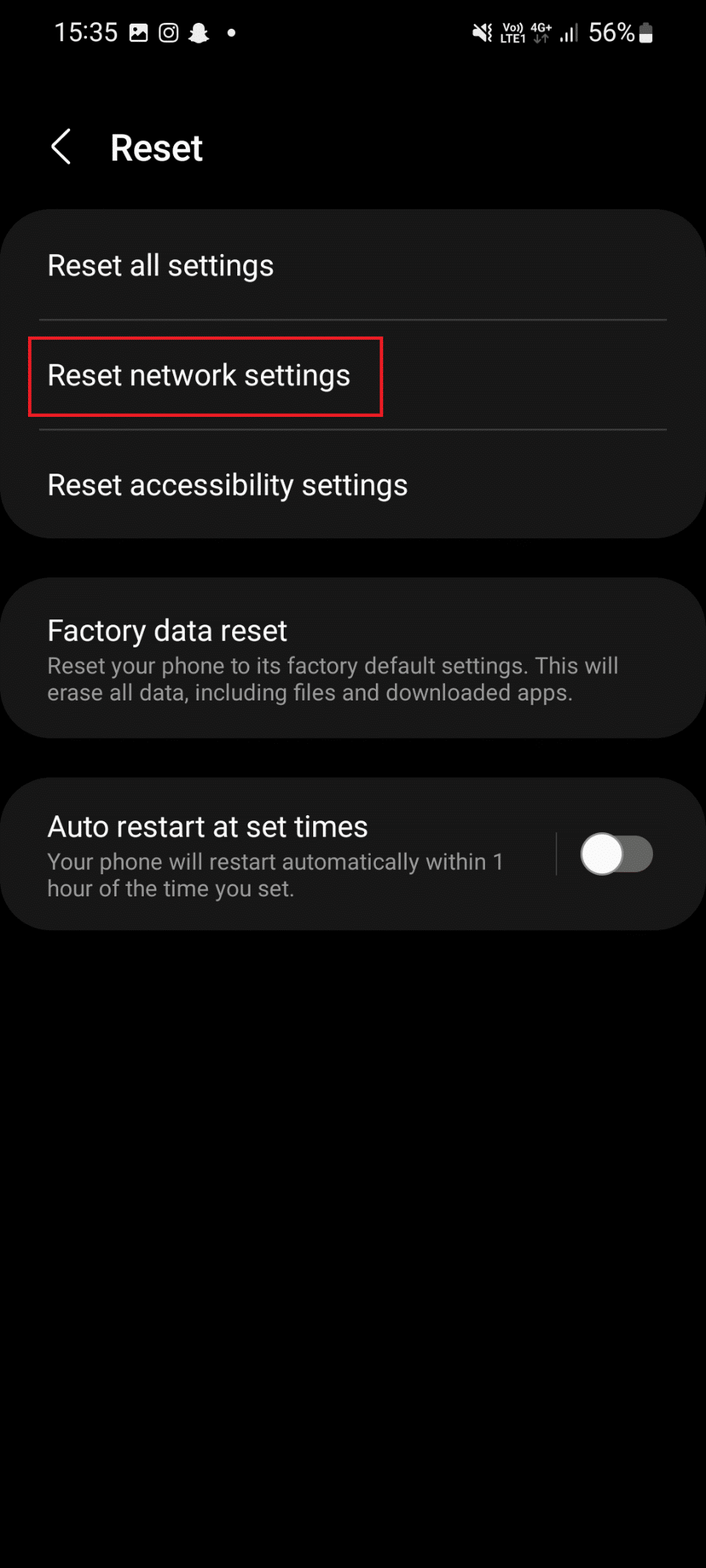
5. その後、 [設定のリセット]をタップします。
Samsung電話が再起動し続ける場合の対処方法については、読み続けてください.
方法 9: デバイスを工場出荷時設定にリセットする
議論された問題を解決する別の可能な解決策は、スマートフォンを工場出荷時の状態にリセットすることです。 スマートフォンを出荷時設定にリセットすると、すべてのサードパーティ アプリ、ユーザー データ、および関連するアプリケーション データがハンドセットから削除されます。
注:工場出荷時の状態にリセットする前に、スマートフォンのデータがバックアップされていることを確認してください。 また、実行する前に携帯電話を充電してください。
1. アプリドロワーを開き、 [設定]をタップします。
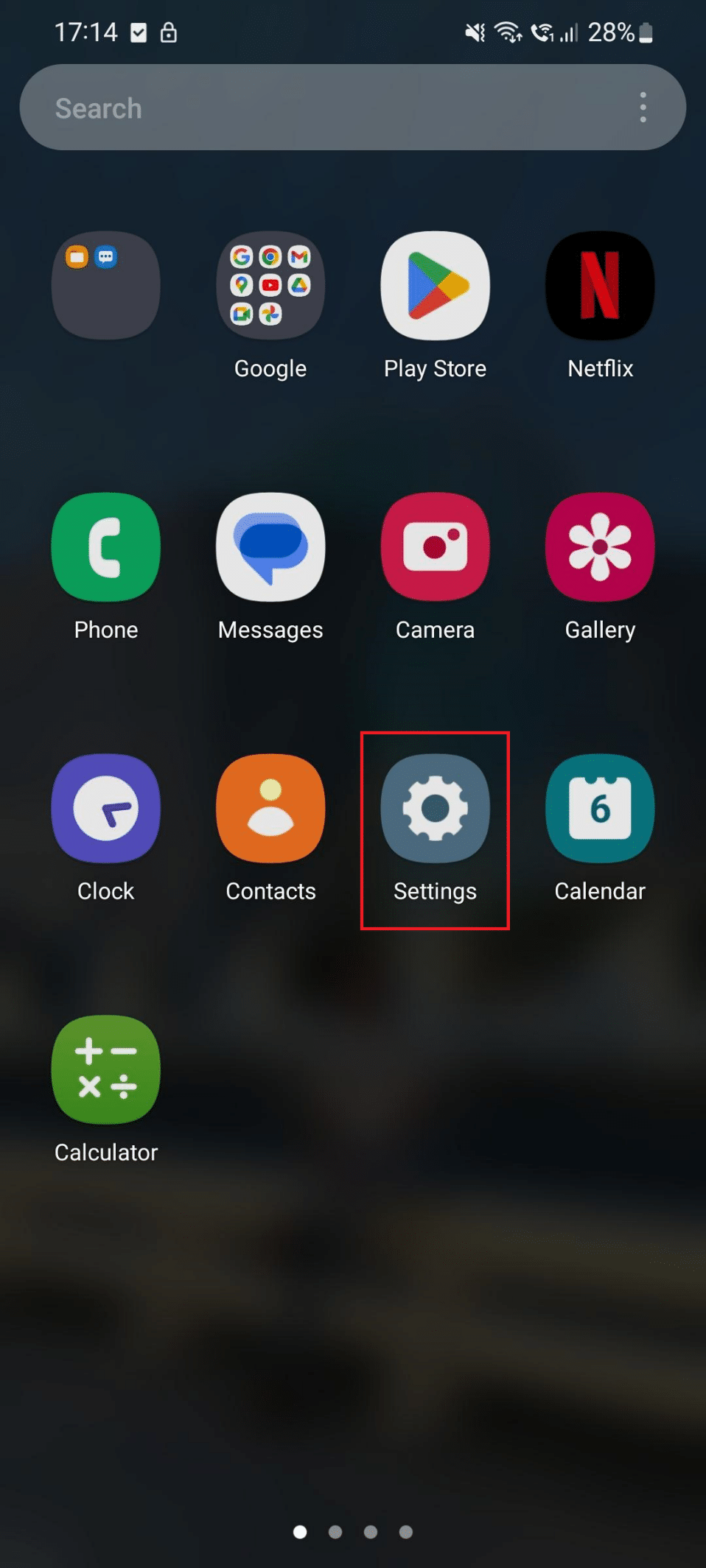
2. 次に、 [一般管理]をタップします。
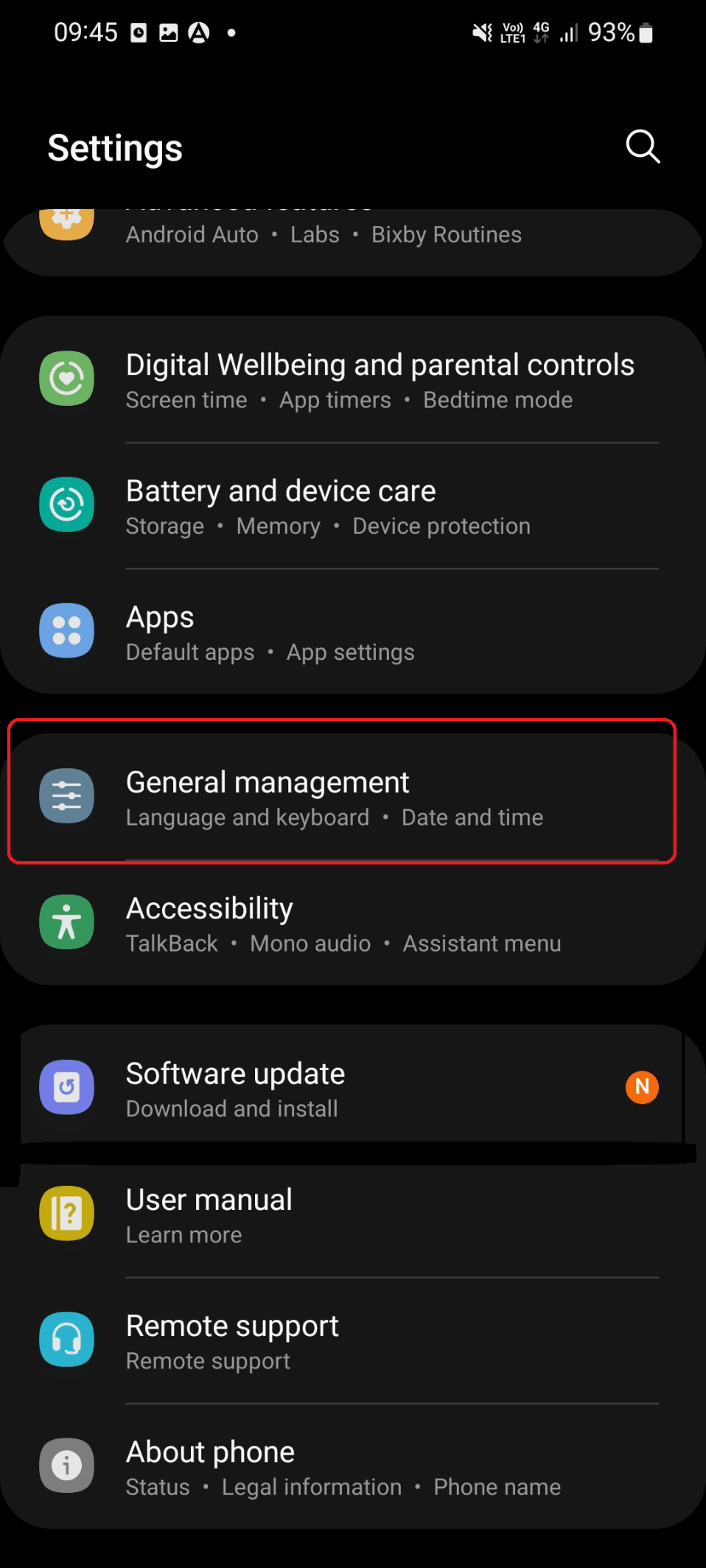
3. 次に、下にスワイプして[リセット]をタップします。
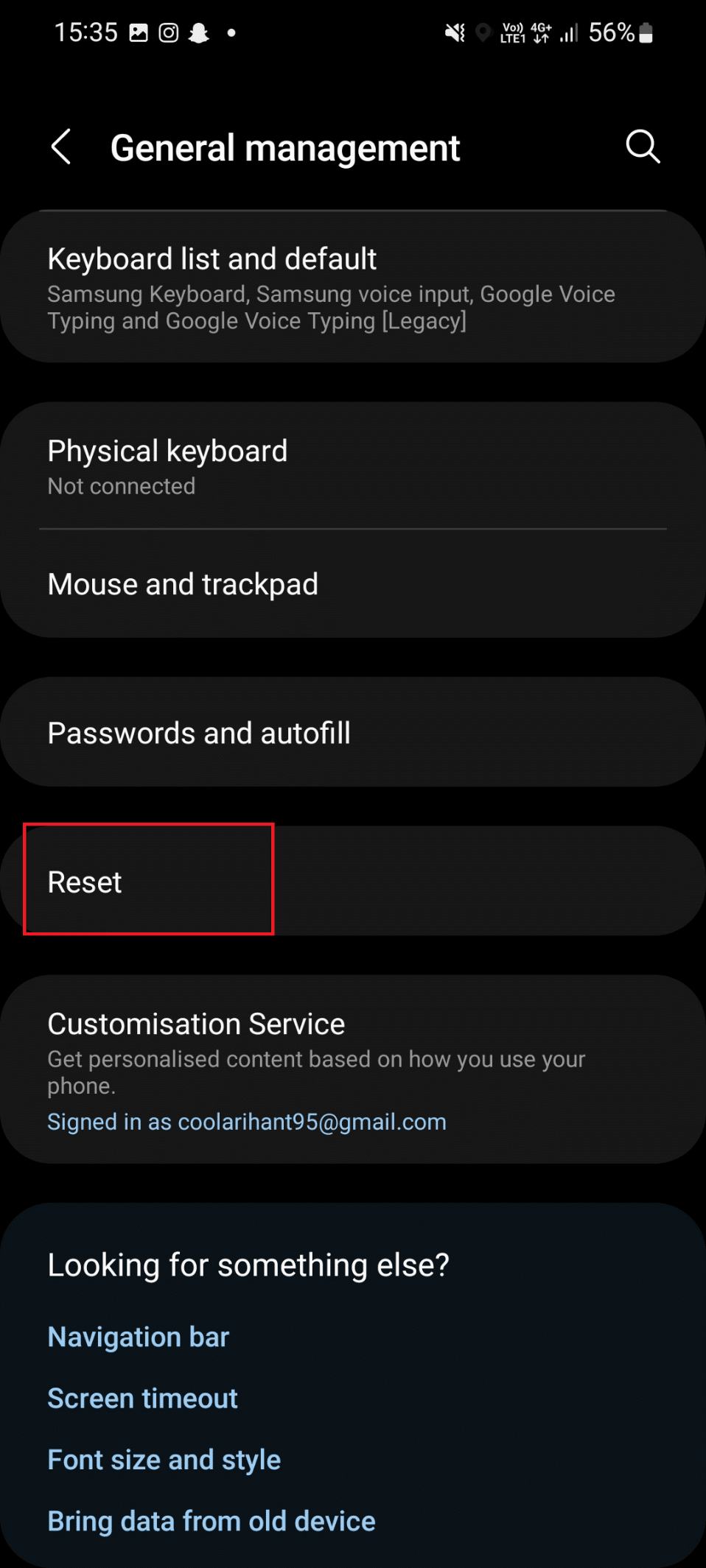
4.データの初期化をタップします。
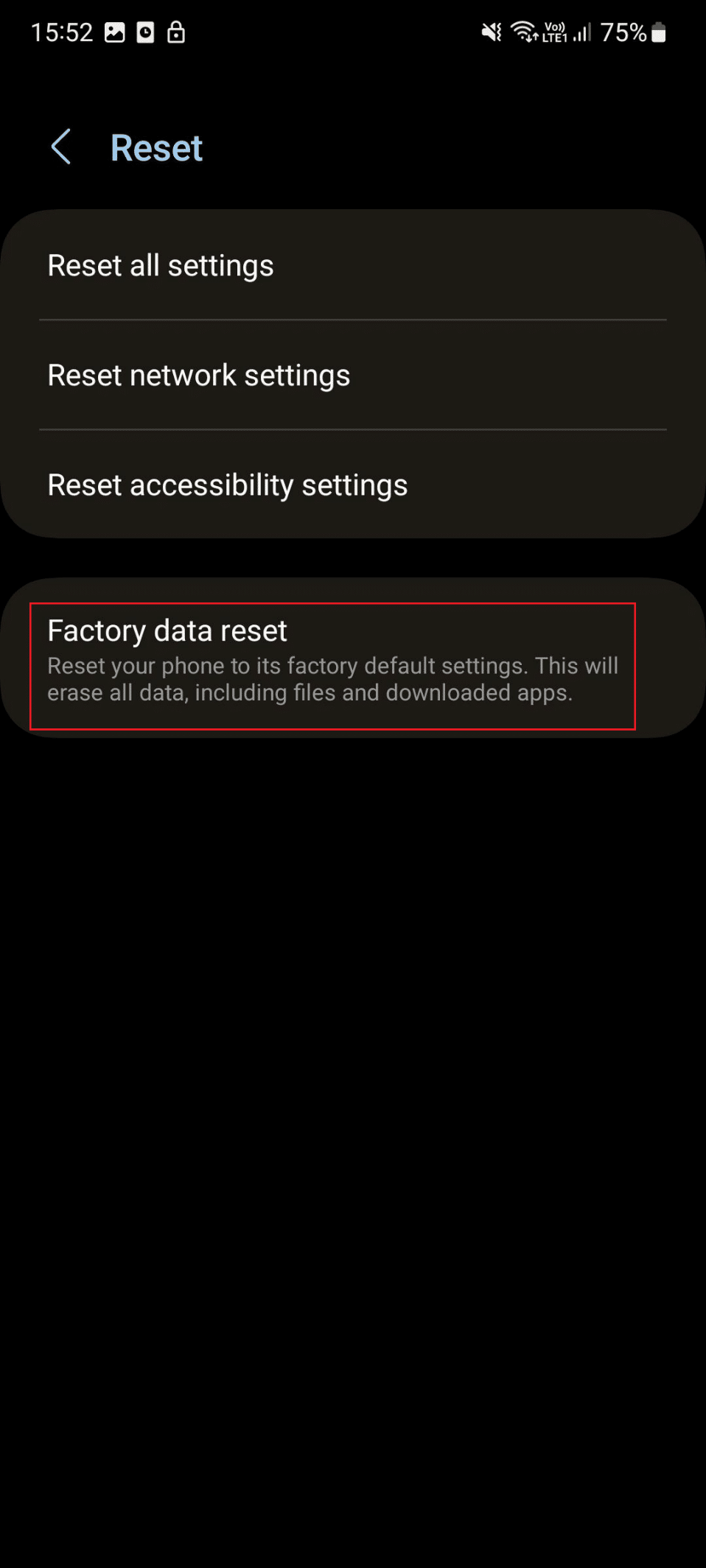
5. 画面の指示に従って、スマートフォンを工場出荷時の状態にリセットします。
6. リセット後、問題が解決したかどうかを確認します。
また読む:パスワードなしでSamsung電話をリセットする方法
方法 10: カスタマー サポートに連絡する
上記の方法で Samsung の携帯電話が充電中に再起動し続ける問題を修正できない場合は、Samsung のサポート ページにお問い合わせください。 問題を解決するには、Samsung スマート カフェにアクセスすることもできます。
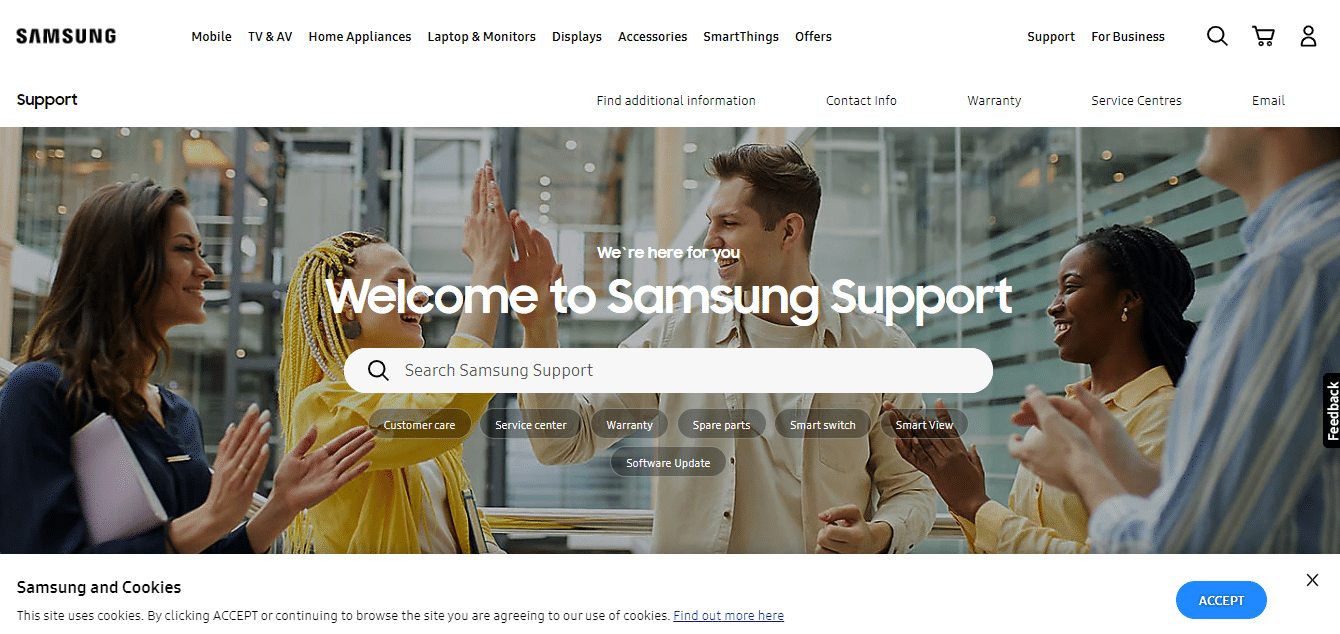
おすすめされた:
- このアプリケーションのリクエストが多すぎるエラーを修正する
- iPhoneでSiriの履歴を見る方法
- Samsung アカウントのメールアドレスを変更する方法
- サムスンを小売モードから抜け出すにはどうすればよいですか
この記事がお役に立てば幸いです。Samsungの携帯電話が再起動し続ける問題を解決できたことを願っています。 まだ質問がある場合は、下のコメント欄でお気軽にお尋ねください。 また、どの方法が効果的で、次に何を学びたいかをお知らせください。
